MVVM - त्वरित गाइड
अपने कोड को व्यवस्थित करने के लिए सुव्यवस्थित और संभवतः सबसे पुन: प्रयोज्य तरीका 'MVVM' पैटर्न का उपयोग करना है। Model, View, ViewModel (MVVM pattern) आप सभी को निर्देशित करने योग्य, परीक्षण योग्य और एक्स्टेंसिबल एप्लिकेशन लिखने के लिए अपने कोड को व्यवस्थित और संरचना करने के तरीके में मार्गदर्शन करने के बारे में है।
Model - यह केवल डेटा रखता है और इसका किसी भी व्यापारिक तर्क से कोई लेना-देना नहीं है।
ViewModel - यह मॉडल और दृश्य के बीच लिंक / कनेक्शन के रूप में कार्य करता है और सामान को सुंदर बनाता है।
View - यह केवल स्वरूपित डेटा रखता है और अनिवार्य रूप से मॉडल के लिए सब कुछ दर्शाता है।
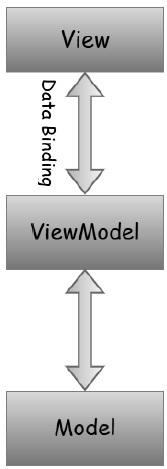
अलग से प्रस्तुतिकरण
कोड-पीछे या XAML में एप्लिकेशन लॉजिक लगाने से होने वाली समस्याओं से बचने के लिए, अलग-अलग प्रस्तुति के रूप में ज्ञात तकनीक का उपयोग करना सबसे अच्छा है। हम इससे बचने की कोशिश कर रहे हैं, जहां हमारे पास एक्सएएमएल और कोड-पीछे होगा जिसमें उपयोगकर्ता इंटरफ़ेस ऑब्जेक्ट्स के साथ सीधे काम करने के लिए न्यूनतम आवश्यक है। उपयोगकर्ता इंटरफ़ेस कक्षाओं में जटिल इंटरैक्शन व्यवहार, एप्लिकेशन लॉजिक और बाकी सब के लिए कोड भी होता है जैसा कि बाईं ओर निम्नलिखित आकृति में दिखाया गया है।
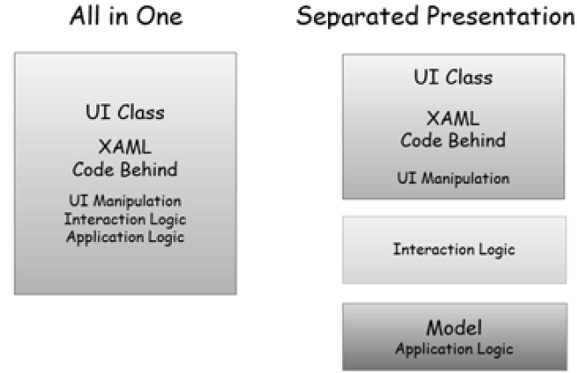
अलग प्रस्तुति के साथ, उपयोगकर्ता इंटरफ़ेस वर्ग बहुत सरल है। इसमें XAML जरूर है, लेकिन पीछे वाला कोड उतना ही व्यावहारिक है।
एप्लिकेशन तर्क एक अलग वर्ग में है, जिसे अक्सर मॉडल के रूप में संदर्भित किया जाता है।
हालांकि, यह पूरी कहानी नहीं है। यदि आप यहां रुकते हैं, तो आप एक बहुत ही सामान्य गलती को दोहराने की संभावना रखते हैं जो आपको डेटा बाइंडिंग पागलपन का रास्ता दिखाएगा।
कई डेवलपर्स XAML में तत्वों को सीधे मॉडल में गुणों से जोड़ने के लिए डेटा बाइंडिंग का उपयोग करने का प्रयास करते हैं।
अब कभी-कभी यह ठीक हो सकता है, लेकिन अक्सर यह नहीं है। समस्या यह है कि मॉडल पूरी तरह से इस बात से संबंधित है कि एप्लिकेशन क्या करता है, और यह नहीं कि उपयोगकर्ता एप्लिकेशन के साथ कैसे इंटरैक्ट करता है।
जिस तरह से आप डेटा प्रस्तुत करते हैं वह अक्सर आंतरिक रूप से कैसे संरचित होता है, से कुछ हद तक अलग होता है।
इसके अलावा, अधिकांश उपयोगकर्ता इंटरफ़ेस में कुछ स्थिति होती है जो एप्लिकेशन मॉडल में नहीं होती है।
उदाहरण के लिए, यदि आपका उपयोगकर्ता इंटरफ़ेस एक ड्रैग एंड ड्रॉप का उपयोग करता है, तो कुछ चीजों पर नज़र रखने की ज़रूरत है, जैसे कि आइटम को कहाँ खींचा जा रहा है, अभी ठीक है, इसकी उपस्थिति कैसे बदलनी चाहिए क्योंकि यह संभावित ड्रॉप लक्ष्य से आगे बढ़ता है, और कैसे उन ड्रॉप लक्ष्य भी हो सकते हैं। आइटम के रूप में परिवर्तन उनके ऊपर खींच लिया जाता है।
इस तरह की स्थिति आश्चर्यजनक रूप से जटिल हो सकती है, और इसे पूरी तरह से जांचने की आवश्यकता है।
व्यवहार में, आप सामान्य रूप से उपयोगकर्ता इंटरफ़ेस और मॉडल के बीच बैठे कुछ अन्य वर्ग चाहते हैं। इसकी दो महत्वपूर्ण भूमिकाएँ हैं।
सबसे पहले, यह एक विशेष यूजर इंटरफेस दृश्य के लिए आपके एप्लिकेशन मॉडल को एडाप्ट करता है।
दूसरा, यह वह जगह है जहाँ कोई भी नॉनवेज इंटरेक्शन लॉजिक रहता है, और इसके द्वारा, मुझे मतलब है कि आपके उपयोगकर्ता इंटरफ़ेस को आपके इच्छित तरीके से व्यवहार करने के लिए कोड की आवश्यकता है।
एमवीवीएम पैटर्न अंततः एमवीसी पैटर्न की आधुनिक संरचना है, इसलिए मुख्य तर्क अभी भी डोमेन तर्क और प्रस्तुति परत के बीच स्पष्ट अलगाव प्रदान करने के लिए समान है। यहाँ MVVM पैटर्न के कुछ फायदे और नुकसान हैं।
महत्वपूर्ण लाभ जुदाई को प्राप्त करने से परे दृश्य और मॉडल के बीच सही अलगाव की अनुमति देता है और उस दक्षता को प्राप्त करता है जो आपके पास है। वास्तविक अर्थों में इसका मतलब यह है कि जब आपके मॉडल को बदलने की आवश्यकता होती है, तो इसे आसानी से बिना और इसके विपरीत की आवश्यकता के बिना बदला जा सकता है।
तीन महत्वपूर्ण महत्वपूर्ण चीजें हैं जो एमवीवीएम को लागू करने से बाहर निकलती हैं जो निम्नानुसार हैं।
रख-रखाव
विभिन्न प्रकार के कोड के एक साफ जुदाई को उन अधिक दानेदार और केंद्रित भागों में से एक या कई में जाना आसान बनाना चाहिए और बिना चिंता किए बदलाव करना चाहिए।
इसका मतलब है कि आप फुर्तीले बने रह सकते हैं और नई रिलीज के लिए तेजी से आगे बढ़ सकते हैं।
testability
MVVM के साथ कोड का प्रत्येक टुकड़ा अधिक बारीक होता है और यदि इसे सही से लागू किया जाता है तो आपके बाहरी और आंतरिक निर्भरता कोड के अलग-अलग टुकड़ों में कोर लॉजिक के साथ भागों से होते हैं जिन्हें आप परीक्षण करना चाहते हैं।
इससे कोर लॉजिक के खिलाफ यूनिट टेस्ट लिखना काफी आसान हो जाता है।
सुनिश्चित करें कि यह सही लिखा गया काम करता है और जब चीजें रखरखाव में बदलती हैं तब भी काम करती रहती हैं।
तानाना
यह कभी-कभी रखरखाव के साथ ओवरलैप हो जाता है, क्योंकि साफ पृथक्करण सीमाओं और कोड के अधिक दानेदार टुकड़ों के कारण।
आपके पास उन भागों में से किसी को पुन: प्रयोज्य बनाने का एक बेहतर मौका है।
इसमें कोड के नए टुकड़ों को बदलने या जोड़ने की क्षमता भी है जो वास्तुकला में सही स्थानों पर समान चीजों को करते हैं।
एमवीवीएम पैटर्न का स्पष्ट उद्देश्य दृश्य का अमूर्त है जो कोड-पीछे में व्यापार तर्क की मात्रा को कम करता है। हालांकि, निम्नलिखित कुछ अन्य ठोस लाभ हैं -
- ViewModel कोड-पीछे या ईवेंट-चालित कोड की तुलना में इकाई परीक्षण के लिए आसान है।
- आप अजीब यूआई स्वचालन और बातचीत के बिना इसका परीक्षण कर सकते हैं।
- प्रस्तुति परत और तर्क शिथिल युग्मित है।
नुकसान
- कुछ लोग सोचते हैं कि सरल UI के लिए, MVVM ओवरकिल हो सकता है।
- इसी तरह बड़े मामलों में, ViewModel को डिजाइन करना कठिन हो सकता है।
- जब हम जटिल डेटा बाइंडिंग करते हैं, तो डीबग करना थोड़ा मुश्किल होगा।
MVVM पैटर्न में तीन भाग होते हैं - मॉडल, व्यू और व्यूमॉडल। शुरू में अधिकांश डेवलपर्स थोड़ा भ्रमित होते हैं कि मॉडल, व्यू और व्यूमॉडल में क्या होना चाहिए और क्या नहीं होना चाहिए और प्रत्येक भाग की जिम्मेदारियां क्या हैं।
इस अध्याय में हम MVVM पैटर्न के प्रत्येक भाग की जिम्मेदारियों को जानेंगे ताकि आप स्पष्ट रूप से समझ सकें कि किस तरह का कोड कहाँ जाता है। एमवीवीएम वास्तव में ग्राहक पक्ष के लिए एक स्तरित वास्तुकला है जैसा कि निम्नलिखित आंकड़े में दिखाया गया है।
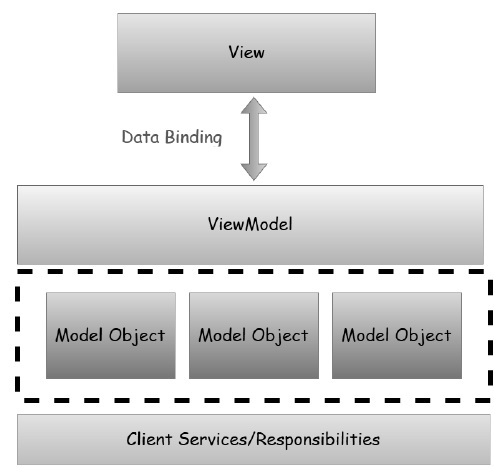
प्रस्तुति परत विचारों से बना है।
तार्किक परत दृश्य मॉडल हैं।
प्रस्तुति परत मॉडल ऑब्जेक्ट्स का संयोजन है।
क्लाइंट सेवाएँ जो उत्पादन करती हैं और उन्हें बनाए रखती हैं, या तो टू-टियर एप्लिकेशन में या फिर आपके एप्लिकेशन में सेवा कॉल के माध्यम से निर्देशित पहुंच।
ग्राहक सेवाएँ आधिकारिक रूप से MVVM पैटर्न का हिस्सा नहीं हैं, लेकिन इसका उपयोग अक्सर MVVM के साथ किया जाता है ताकि वे आगे के अलगाव को प्राप्त कर सकें और डुप्लिकेट कोड से बच सकें।
मॉडल जिम्मेदारियां
सामान्य तौर पर, मॉडल समझने में सबसे सरल है। यह क्लाइंट साइड डेटा मॉडल है जो एप्लिकेशन में विचारों का समर्थन करता है।
यह स्मृति में डेटा समाहित करने के लिए गुणों और कुछ चर के साथ वस्तुओं से बना है।
उन गुणों में से कुछ अन्य मॉडल ऑब्जेक्ट्स को संदर्भित कर सकते हैं और ऑब्जेक्ट ग्राफ बना सकते हैं जो कि संपूर्ण मॉडल ऑब्जेक्ट्स हैं।
मॉडल ऑब्जेक्ट्स को प्रॉपर्टी चेंज नोटिफिकेशन को उठाना चाहिए जो कि WPF का मतलब डेटा बाइंडिंग है।
अंतिम ज़िम्मेदारी सत्यापन है जो वैकल्पिक है, लेकिन आप INFifyDataErrorInfo / IDataErrorInfo जैसे इंटरफेस के माध्यम से WPF डेटा बाइंडिंग सत्यापन सुविधाओं का उपयोग करके मॉडल ऑब्जेक्ट पर सत्यापन जानकारी एम्बेड कर सकते हैं।
जिम्मेदारियां देखें
विचारों का मुख्य उद्देश्य और जिम्मेदारियों की संरचना को परिभाषित करना है कि उपयोगकर्ता स्क्रीन पर क्या देखता है। संरचना में स्थिर और गतिशील भाग हो सकते हैं।
स्थिर भाग XAML पदानुक्रम है जो नियंत्रण और नियंत्रण के लेआउट को परिभाषित करता है जो एक दृश्य से बना है।
गतिशील हिस्सा एनिमेशन या राज्य परिवर्तनों की तरह होता है जिन्हें व्यू के हिस्से के रूप में परिभाषित किया जाता है।
MVVM का प्राथमिक लक्ष्य यह है कि दृश्य में पीछे कोई कोड न हो।
यह असंभव है कि देखने में पीछे कोई कोड न हो। देखने के लिए आपको कम से कम कंस्ट्रक्टर और कंपोनेंट को इनिशियलाइज़ करने के लिए कॉल की आवश्यकता होगी।
यह विचार यह है कि इवेंट हैंडलिंग, एक्शन और डेटा हेरफेर लॉजिक कोड दृश्य में पीछे के कोड में नहीं होना चाहिए।
अन्य प्रकार के कोड भी हैं जिन्हें किसी भी कोड के पीछे कोड में जाना पड़ता है जो कि यूआई तत्व के संदर्भ में होना आवश्यक है कोड स्वाभाविक रूप से देखें कोड।
ViewModel जिम्मेदारियों
ViewModel MVVM एप्लिकेशन का मुख्य बिंदु है। ViewModel की प्राथमिक जिम्मेदारी दृश्य को डेटा प्रदान करना है, ताकि दृश्य उस डेटा को स्क्रीन पर रख सके।
यह उपयोगकर्ता को डेटा के साथ बातचीत करने और डेटा को बदलने की अनुमति भी देता है।
एक ViewModel की अन्य मुख्य जिम्मेदारी एक दृश्य के लिए इंटरैक्शन लॉजिक को एनक्रिप्ट करना है, लेकिन इसका यह अर्थ नहीं है कि एप्लिकेशन के सभी लॉजिक व्यूमॉडल में जाने चाहिए।
यह उपयोगकर्ता या दृश्य पर किसी भी परिवर्तन के आधार पर सही चीज़ बनाने के लिए कॉल की उपयुक्त अनुक्रमण को संभालने में सक्षम होना चाहिए।
ViewModel को किसी भी नेविगेशन लॉजिक को भी प्रबंधित करना चाहिए जैसे निर्णय लेने का समय जब किसी अलग दृश्य में नेविगेट करने का समय हो।
इस अध्याय में, हम सीखेंगे कि सरल इनपुट स्क्रीन के लिए एमवीवीएम पैटर्न और WPF एप्लिकेशन का उपयोग कैसे किया जाए।
आइए एक सरल उदाहरण देखें जिसमें हम MVVM दृष्टिकोण का उपयोग करेंगे।
Step 1 - एक नया WPF एप्लीकेशन प्रोजेक्ट MVVMDemo बनाएं।
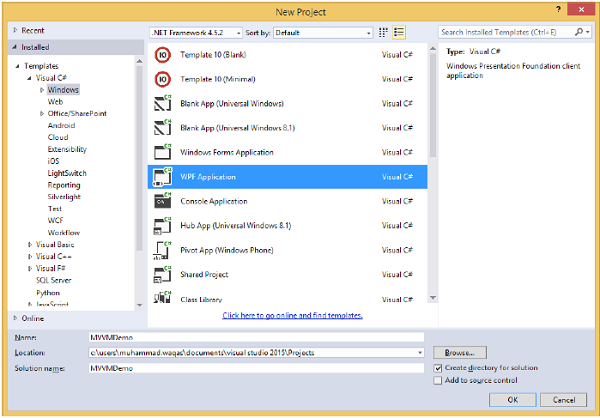
Step 2 - अपनी परियोजना में तीन फ़ोल्डरों (मॉडल, ViewModel, और दृश्य) जोड़ें।
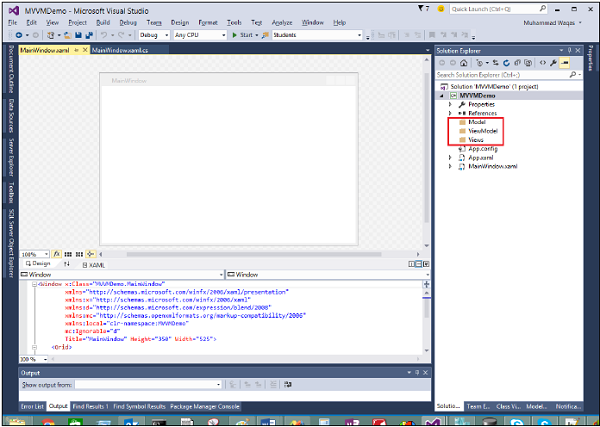
Step 3 - मॉडल फोल्डर में एक StudentModel क्लास जोड़ें और उस क्लास में नीचे का कोड पेस्ट करें
using System.ComponentModel;
namespace MVVMDemo.Model {
public class StudentModel {}
public class Student : INotifyPropertyChanged {
private string firstName;
private string lastName;
public string FirstName {
get {
return firstName;
}
set {
if (firstName != value) {
firstName = value;
RaisePropertyChanged("FirstName");
RaisePropertyChanged("FullName");
}
}
}
public string LastName {
get {return lastName; }
set {
if (lastName != value) {
lastName = value;
RaisePropertyChanged("LastName");
RaisePropertyChanged("FullName");
}
}
}
public string FullName {
get {
return firstName + " " + lastName;
}
}
public event PropertyChangedEventHandler PropertyChanged;
private void RaisePropertyChanged(string property) {
if (PropertyChanged != null) {
PropertyChanged(this, new PropertyChangedEventArgs(property));
}
}
}
}Step 4 - ViewModel फ़ोल्डर में एक और StudentViewModel वर्ग जोड़ें और निम्नलिखित कोड पेस्ट करें।
using MVVMDemo.Model;
using System.Collections.ObjectModel;
namespace MVVMDemo.ViewModel {
public class StudentViewModel {
public ObservableCollection<Student> Students {
get;
set;
}
public void LoadStudents() {
ObservableCollection<Student> students = new ObservableCollection<Student>();
students.Add(new Student { FirstName = "Mark", LastName = "Allain" });
students.Add(new Student { FirstName = "Allen", LastName = "Brown" });
students.Add(new Student { FirstName = "Linda", LastName = "Hamerski" });
Students = students;
}
}
}Step 5 - राइट क्लिक व्यू फ़ोल्डर द्वारा नया उपयोगकर्ता नियंत्रण (WPF) जोड़ें और Add> New Item… चुनें
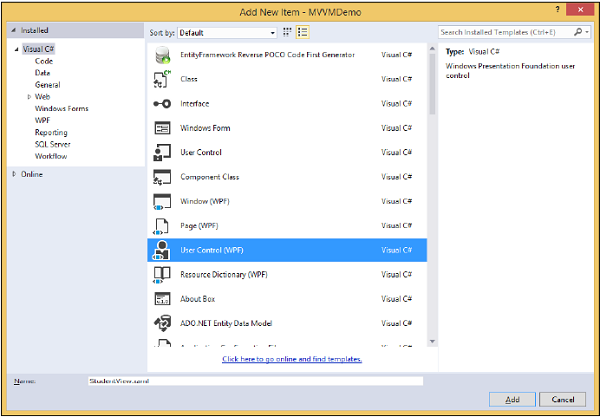
Step 6- Add बटन पर क्लिक करें। अब आपको XAML फाइल दिखाई देगी। निम्नलिखित कोड को StudentView.xaml फ़ाइल में जोड़ें जिसमें विभिन्न UI तत्व हैं।
<UserControl x:Class = "MVVMDemo.Views.StudentView"
xmlns = "http://schemas.microsoft.com/winfx/2006/xaml/presentation"
xmlns:x = "http://schemas.microsoft.com/winfx/2006/xaml"
xmlns:mc = "http://schemas.openxmlformats.org/markup-compatibility/2006"
xmlns:d = "http://schemas.microsoft.com/expression/blend/2008"
xmlns:local = "clr-namespace:MVVMDemo.Views"
mc:Ignorable = "d"
d:DesignHeight = "300" d:DesignWidth = "300">
<Grid>
<StackPanel HorizontalAlignment = "Left">
<ItemsControl ItemsSource = "{Binding Path = Students}">
<ItemsControl.ItemTemplate>
<DataTemplate>
<StackPanel Orientation = "Horizontal">
<TextBox Text = "{Binding Path = FirstName, Mode = TwoWay}"
Width = "100" Margin = "3 5 3 5"/>
<TextBox Text = "{Binding Path = LastName, Mode = TwoWay}"
Width = "100" Margin = "0 5 3 5"/>
<TextBlock Text = "{Binding Path = FullName, Mode = OneWay}"
Margin = "0 5 3 5"/>
</StackPanel>
</DataTemplate>
</ItemsControl.ItemTemplate>
</ItemsControl>
</StackPanel>
</Grid>
</UserControl>Step 7 - अब निम्नलिखित कोड का उपयोग करके अपने मेनपेज। Xaml फ़ाइल में छात्र दृश्य जोड़ें।
<Window x:Class = "MVVMDemo.MainWindow"
xmlns = "http://schemas.microsoft.com/winfx/2006/xaml/presentation"
xmlns:x = "http://schemas.microsoft.com/winfx/2006/xaml"
xmlns:d = "http://schemas.microsoft.com/expression/blend/2008"
xmlns:mc = "http://schemas.openxmlformats.org/markup-compatibility/2006"
xmlns:local = "clr-namespace:MVVMDemo"
xmlns:views = "clr-namespace:MVVMDemo.Views"
mc:Ignorable = "d"
Title = "MainWindow" Height = "350" Width = "525">
<Grid>
<views:StudentView x:Name = "StudentViewControl" Loaded = "StudentViewControl_Loaded"/>
</Grid>
</Window>Step 8 - यहां MainPage.xaml.cs फ़ाइल में लोड की गई घटना के लिए कार्यान्वयन है, जो व्यूमेल से व्यू को अपडेट करेगा।
using System.Windows;
namespace MVVMDemo {
/// <summary>
/// Interaction logic for MainWindow.xaml
/// </summary>
public partial class MainWindow : Window {
public MainWindow() {
InitializeComponent();
}
private void StudentViewControl_Loaded(object sender, RoutedEventArgs e) {
MVVMDemo.ViewModel.StudentViewModel studentViewModelObject =
new MVVMDemo.ViewModel.StudentViewModel();
studentViewModelObject.LoadStudents();
StudentViewControl.DataContext = studentViewModelObject;
}
}
}Step 9 - जब उपरोक्त कोड संकलित और निष्पादित किया जाता है, तो आप अपनी मुख्य विंडो पर निम्न आउटपुट प्राप्त करेंगे।
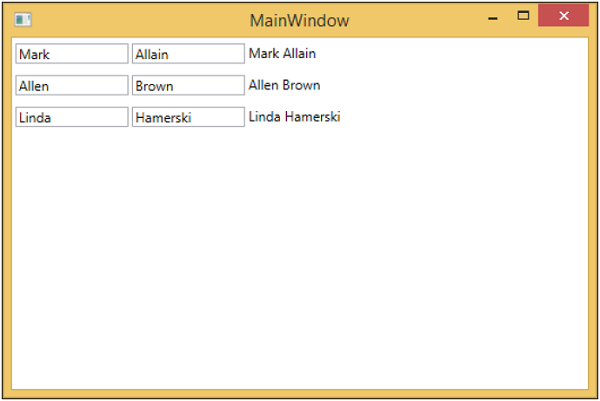
हम आपको बेहतर समझ के लिए चरण-दर-चरण तरीके से उपरोक्त उदाहरण को निष्पादित करने की सलाह देते हैं।
इस अध्याय में, हम विभिन्न तरीकों को शामिल करेंगे जिसमें आप अपने विचारों को व्यूमॉडल तक पहुंचा सकते हैं। पहले, आइए देखें पहले निर्माण पर एक नजर डालें जहां हम इसे XAML में घोषित कर सकते हैं। जैसा कि हमने पिछले अध्याय में उदाहरण देखा है जहां हमने मुख्य विंडो से एक दृश्य को देखा है। अब हम विचारों को हुक करने के अन्य तरीके देखेंगे।
हम इस अध्याय में भी उसी उदाहरण का उपयोग करेंगे। निम्नलिखित समान मॉडल वर्ग कार्यान्वयन है।
using System.ComponentModel;
namespace MVVMDemo.Model {
public class StudentModel {}
public class Student : INotifyPropertyChanged {
private string firstName;
private string lastName;
public string FirstName {
get { return firstName; }
set {
if (firstName != value) {
firstName = value;
RaisePropertyChanged("FirstName");
RaisePropertyChanged("FullName");
}
}
}
public string LastName {
get { return lastName; }
set {
if (lastName != value) {
lastName = value;
RaisePropertyChanged("LastName");
RaisePropertyChanged("FullName");
}
}
}
public string FullName {
get {
return firstName + " " + lastName;
}
}
public event PropertyChangedEventHandler PropertyChanged;
private void RaisePropertyChanged(string property) {
if (PropertyChanged != null) {
PropertyChanged(this, new PropertyChangedEventArgs(property));
}
}
}
}यहाँ ViewModel वर्ग कार्यान्वयन है। इस बार लोडस्ट्रूडेंट्स विधि को डिफॉल्ट कंस्ट्रक्टर में कहा जाता है।
using MVVMDemo.Model;
using System.Collections.ObjectModel;
namespace MVVMDemo.ViewModel{
public class StudentViewModel {
public StudentViewModel() {
LoadStudents();
}
public ObservableCollection<Student> Students {
get;
set;
}
public void LoadStudents() {
ObservableCollection<Student> students = new ObservableCollection<Student>();
students.Add(new Student { FirstName = "Mark", LastName = "Allain" });
students.Add(new Student { FirstName = "Allen", LastName = "Brown" });
students.Add(new Student { FirstName = "Linda", LastName = "Hamerski" });
Students = students;
}
}
}चाहे दृश्य एक विंडो, उपयोगकर्ता नियंत्रण या पृष्ठ है, पार्सर आम तौर पर ऊपर से नीचे और बाएं से दाएं काम करता है। यह प्रत्येक तत्व के लिए डिफॉल्ट कंस्ट्रक्टर को कॉल करता है क्योंकि यह उसका सामना करता है। दृश्य बनाने के दो तरीके हैं। आप उन पर किसी का उपयोग कर सकते हैं।
- XAML में पहला निर्माण देखें
- कोड-पीछे में पहला निर्माण देखें
XAML में पहला निर्माण देखें
एक तरीका यह है कि आप अपने ViewModel को डेटा कोड के लिए सेटर में नेस्टेड तत्व के रूप में जोड़ दें, जैसा कि निम्नलिखित कोड में दिखाया गया है।
<UserControl.DataContext>
<viewModel:StudentViewModel/>
</UserControl.DataContext>यहाँ पूरा XAML फ़ाइल देखें।
<UserControl x:Class="MVVMDemo.Views.StudentView"
xmlns = "http://schemas.microsoft.com/winfx/2006/xaml/presentation"
xmlns:x = "http://schemas.microsoft.com/winfx/2006/xaml"
xmlns:mc = "http://schemas.openxmlformats.org/markup-compatibility/2006"
xmlns:d = "http://schemas.microsoft.com/expression/blend/2008"
xmlns:local = "clr-namespace:MVVMDemo.Views"
xmlns:viewModel = "clr-namespace:MVVMDemo.ViewModel"
mc:Ignorable = "d"
d:DesignHeight = "300" d:DesignWidth = "300">
<UserControl.DataContext>
<viewModel:StudentViewModel/>
</UserControl.DataContext>
<Grid>
<StackPanel HorizontalAlignment = "Left">
<ItemsControl ItemsSource = "{Binding Path = Students}">
<ItemsControl.ItemTemplate>
<DataTemplate>
<StackPanel Orientation = "Horizontal">
<TextBox Text = "{Binding Path = FirstName, Mode = TwoWay}"
Width = "100" Margin = "3 5 3 5"/>
<TextBox Text = "{Binding Path = LastName, Mode = TwoWay}"
Width = "100" Margin = "0 5 3 5"/>
<TextBlock Text = "{Binding Path = FullName, Mode = OneWay}"
Margin = "0 5 3 5"/>
</StackPanel>
</DataTemplate>
</ItemsControl.ItemTemplate>
</ItemsControl>
</StackPanel>
</Grid>
</UserControl>कोड-पीछे में पहला निर्माण देखें
दूसरा तरीका यह है कि आप व्यू फर्स्ट कंस्ट्रक्शन प्राप्त कर सकते हैं, उदाहरण के साथ डेटाकोटेक्स्ट प्रॉपर्टी को सेट करके अपने व्यू के पीछे कोड में बस व्यू मॉडल का निर्माण कर सकते हैं।
आमतौर पर, DataContext प्रॉपर्टी को देखने की विधायक विधि में सेट किया जाता है, लेकिन आप निर्माण को तब तक के लिए स्थगित कर सकते हैं जब तक कि व्यू की लोड घटना आग नहीं बन जाती।
using System.Windows.Controls;
namespace MVVMDemo.Views {
/// <summary>
/// Interaction logic for StudentView.xaml
/// </summary>
public partial class StudentView : UserControl {
public StudentView() {
InitializeComponent();
this.DataContext = new MVVMDemo.ViewModel.StudentViewModel();
}
}
}XAML के बजाय कोड-पीछे में व्यू मॉडल के निर्माण का एक कारण यह है कि व्यू मॉडल कंस्ट्रक्टर पैरामीटर लेता है, लेकिन XAML पार्सिंग केवल डिफ़ॉल्ट कंस्ट्रक्टर में परिभाषित किए जाने पर तत्वों का निर्माण कर सकता है।
अब इस स्थिति में XAML फ़ाइल की फ़ाइल निम्न कोड में दिखाए गए अनुसार दिखाई देगी।
<UserControl x:Class = "MVVMDemo.Views.StudentView"
xmlns = "http://schemas.microsoft.com/winfx/2006/xaml/presentation"
xmlns:x = "http://schemas.microsoft.com/winfx/2006/xaml"
xmlns:mc = "http://schemas.openxmlformats.org/markup-compatibility/2006"
xmlns:d = "http://schemas.microsoft.com/expression/blend/2008"
xmlns:local = "clr-namespace:MVVMDemo.Views"
mc:Ignorable = "d"
d:DesignHeight = "300"
d:DesignWidth = "300">
<Grid>
<StackPanel HorizontalAlignment = "Left">
<ItemsControl ItemsSource = "{Binding Path = Students}">
<ItemsControl.ItemTemplate>
<DataTemplate>
<StackPanel Orientation = "Horizontal"<
<TextBox Text = "{Binding Path = FirstName, Mode = TwoWay}"
Width = "100" Margin = "3 5 3 5"/>
<TextBox Text = "{Binding Path = LastName, Mode = TwoWay}"
Width = "100" Margin = "0 5 3 5"/>
<TextBlock Text = "{Binding Path = FullName, Mode = OneWay}"
Margin = "0 5 3 5"/>
</StackPanel>
</DataTemplate>
</ItemsControl.ItemTemplate>
</ItemsControl>
</StackPanel>
</Grid>
</UserControl>आप इस दृश्य को मेनविन्डो में घोषित कर सकते हैं जैसा कि मेनविन्डो.एक्सएएमएल फाइल में दिखाया गया है।
<Window x:Class = "MVVMDemo.MainWindow"
xmlns = "http://schemas.microsoft.com/winfx/2006/xaml/presentation"
xmlns:x = "http://schemas.microsoft.com/winfx/2006/xaml"
xmlns:d = "http://schemas.microsoft.com/expression/blend/2008"
xmlns:mc = "http://schemas.openxmlformats.org/markup-compatibility/2006"
xmlns:local = "clr-namespace:MVVMDemo"
xmlns:views = "clr-namespace:MVVMDemo.Views"
mc:Ignorable = "d"
Title = "MainWindow" Height = "350" Width = "525">
<Grid>
<views:StudentView x:Name = "StudentViewControl"/>
</Grid>
</Window>जब उपरोक्त कोड संकलित और निष्पादित किया जाता है, तो आप अपनी मुख्य विंडो पर निम्न आउटपुट देखेंगे।
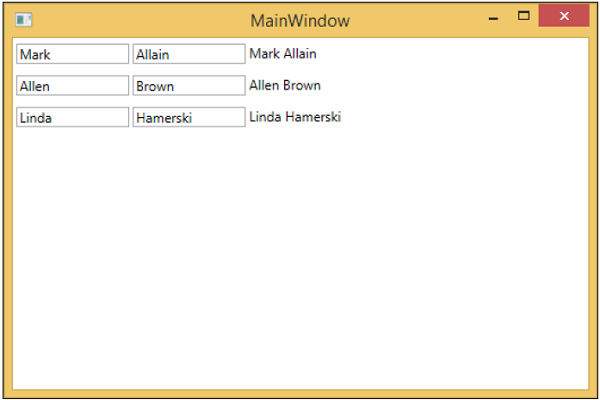
हम आपको बेहतर समझ के लिए चरण-दर-चरण तरीके से उपरोक्त उदाहरण को निष्पादित करने की सलाह देते हैं।
इस अध्याय में, हम ViewModel को हुक करने के तरीके को कवर करेंगे। यह अंतिम अध्याय की एक निरंतरता है जिसमें हमने व्यू फर्स्ट कंस्ट्रक्शन पर चर्चा की। अब, पहले निर्माण का अगला रूप ए हैmeta-pattern जिसे के रूप में जाना जाता है ViewModelLocator। यह एक छद्म पैटर्न है और MVVM पैटर्न के शीर्ष पर स्तरित है।
MVVM में प्रत्येक दृश्य को इसके ViewModel तक पहुंचाने की आवश्यकता होती है।
ViewModelLocator कोड को केंद्रीकृत करने और दृश्य को अधिक डिकूप करने के लिए एक सरल तरीका है।
इसका मतलब है कि यह ViewModel प्रकार और इसके निर्माण के बारे में स्पष्ट रूप से नहीं जानता है।
ViewModelLocator का उपयोग करने के लिए कई अलग-अलग दृष्टिकोण हैं, लेकिन यहां हम PRISM ढांचे के हिस्से के समान सबसे अधिक उपयोग करते हैं।
ViewModelLocator पहले निर्माण को देखने के लिए एक मानक, सुसंगत, घोषणात्मक और शिथिल युग्मित तरीका प्रदान करता है जो ViewModel को देखने के लिए झुका हुआ होने की प्रक्रिया को स्वचालित करता है। निम्न आंकड़ा ViewModelLocator की उच्च स्तरीय प्रक्रिया का प्रतिनिधित्व करता है।
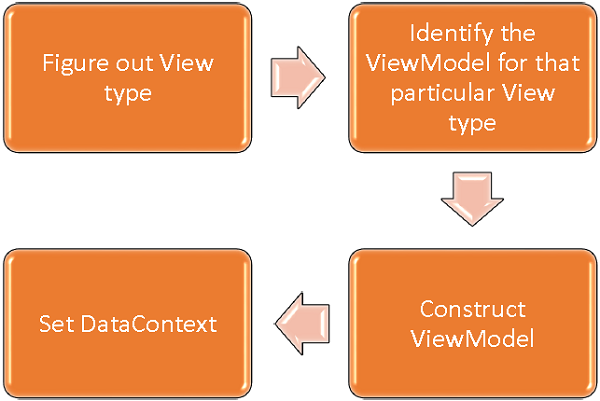
Step 1 - चित्र देखें कि किस प्रकार का निर्माण किया जा रहा है।
Step 2 - उस विशेष दृश्य प्रकार के लिए ViewModel को पहचानें।
Step 3 - उस ViewModel का निर्माण।
Step 4 - ViewModel के लिए दृश्य DataContext सेट करें।
मूल अवधारणा को समझने के लिए, आइए पिछले अध्याय से एक ही उदाहरण जारी करके ViewModelLocator के सरल उदाहरण पर एक नजर डालते हैं। यदि आप StudentView.xaml फ़ाइल को देखते हैं, तो आप देखेंगे कि हमने सांख्यिकीय रूप से ViewModel को झुका दिया है।
अब जैसा कि निम्नलिखित कार्यक्रम में दिखाया गया है, टिप्पणी करें इन XAML कोड को भी कोड-पीछे से हटा दें।
<UserControl x:Class = "MVVMDemo.Views.StudentView"
xmlns = "http://schemas.microsoft.com/winfx/2006/xaml/presentation"
xmlns:x = "http://schemas.microsoft.com/winfx/2006/xaml"
xmlns:mc = "http://schemas.openxmlformats.org/markup-compatibility/2006"
xmlns:d = "http://schemas.microsoft.com/expression/blend/2008"
xmlns:local = "clr-namespace:MVVMDemo.Views"
xmlns:viewModel = "clr-namespace:MVVMDemo.ViewModel"
mc:Ignorable = "d" d:DesignHeight = "300" d:DesignWidth = "300">
<!--<UserControl.DataContext>
<viewModel:StudentViewModel/>
</UserControl.DataContext>-->
<Grid>
<StackPanel HorizontalAlignment = "Left">
<ItemsControl ItemsSource = "{Binding Path = Students}">
<ItemsControl.ItemTemplate>
<DataTemplate>
<StackPanel Orientation = "Horizontal">
<TextBox Text = "{Binding Path = FirstName, Mode = TwoWay}"
Width = "100" Margin = "3 5 3 5"/>
<TextBox Text = "{Binding Path = LastName, Mode = TwoWay}"
Width = "100" Margin = "0 5 3 5"/>
<TextBlock Text = "{Binding Path = FullName, Mode = OneWay}"
Margin = "0 5 3 5"/>
</StackPanel>
</DataTemplate>
</ItemsControl.ItemTemplate>
</ItemsControl>
</StackPanel>
</Grid>
</UserControl>अब एक नया फ़ोल्डर VML बनाते हैं और एक नया सार्वजनिक वर्ग ViewModelLocator जोड़ते हैं जिसमें एक एकल संलग्न गुण (निर्भरता गुण) AutoHookedUpViewModel होगा जैसा कि निम्नलिखित कोड में दिखाया गया है।
public static bool GetAutoHookedUpViewModel(DependencyObject obj) {
return (bool)obj.GetValue(AutoHookedUpViewModelProperty);
}
public static void SetAutoHookedUpViewModel(DependencyObject obj, bool value) {
obj.SetValue(AutoHookedUpViewModelProperty, value);
}
// Using a DependencyProperty as the backing store for AutoHookedUpViewModel.
//This enables animation, styling, binding, etc...
public static readonly DependencyProperty AutoHookedUpViewModelProperty =
DependencyProperty.RegisterAttached("AutoHookedUpViewModel",
typeof(bool), typeof(ViewModelLocator), new PropertyMetadata(false,
AutoHookedUpViewModelChanged));और अब आप एक मूल अनुलग्नक संपत्ति परिभाषा देख सकते हैं। प्रॉपर्टी में व्यवहार जोड़ने के लिए, हमें इस प्रॉपर्टी के लिए एक बदला हुआ ईवेंट हैंडलर जोड़ना होगा, जिसमें ViewModel for View को हुक करने की स्वचालित प्रक्रिया शामिल है। ऐसा करने के लिए कोड निम्नानुसार है -
private static void AutoHookedUpViewModelChanged(DependencyObject d,
DependencyPropertyChangedEventArgs e) {
if (DesignerProperties.GetIsInDesignMode(d)) return;
var viewType = d.GetType();
string str = viewType.FullName;
str = str.Replace(".Views.", ".ViewModel.");
var viewTypeName = str;
var viewModelTypeName = viewTypeName + "Model";
var viewModelType = Type.GetType(viewModelTypeName);
var viewModel = Activator.CreateInstance(viewModelType);
((FrameworkElement)d).DataContext = viewModel;
}निम्नलिखित ViewModelLocator वर्ग का पूर्ण कार्यान्वयन है।
using System;
using System.ComponentModel;
using System.Windows;
namespace MVVMDemo.VML {
public static class ViewModelLocator {
public static bool GetAutoHookedUpViewModel(DependencyObject obj) {
return (bool)obj.GetValue(AutoHookedUpViewModelProperty);
}
public static void SetAutoHookedUpViewModel(DependencyObject obj, bool value) {
obj.SetValue(AutoHookedUpViewModelProperty, value);
}
// Using a DependencyProperty as the backing store for AutoHookedUpViewModel.
//This enables animation, styling, binding, etc...
public static readonly DependencyProperty AutoHookedUpViewModelProperty =
DependencyProperty.RegisterAttached("AutoHookedUpViewModel",
typeof(bool), typeof(ViewModelLocator), new
PropertyMetadata(false, AutoHookedUpViewModelChanged));
private static void AutoHookedUpViewModelChanged(DependencyObject d,
DependencyPropertyChangedEventArgs e) {
if (DesignerProperties.GetIsInDesignMode(d)) return;
var viewType = d.GetType();
string str = viewType.FullName;
str = str.Replace(".Views.", ".ViewModel.");
var viewTypeName = str;
var viewModelTypeName = viewTypeName + "Model";
var viewModelType = Type.GetType(viewModelTypeName);
var viewModel = Activator.CreateInstance(viewModelType);
((FrameworkElement)d).DataContext = viewModel;
}
}
}पहली बात यह है कि एक नाम स्थान जोड़ना है ताकि हम अपनी परियोजना के मूल में उस ViewModelLocator प्रकार को प्राप्त कर सकें। फिर रूट एलिमेंट पर जो एक व्यू टाइप है, AutoHookedUpViewModel प्रॉपर्टी को जोड़ें और इसे सही पर सेट करें।
xmlns:vml = "clr-namespace:MVVMDemo.VML"
vml:ViewModelLocator.AutoHookedUpViewModel = "True"यहाँ StudentView.xaml फ़ाइल का पूर्ण कार्यान्वयन है।
<UserControl x:Class = "MVVMDemo.Views.StudentView"
xmlns = "http://schemas.microsoft.com/winfx/2006/xaml/presentation"
xmlns:x = "http://schemas.microsoft.com/winfx/2006/xaml"
xmlns:mc = "http://schemas.openxmlformats.org/markup-compatibility/2006"
xmlns:d = "http://schemas.microsoft.com/expression/blend/2008"
xmlns:local = "clr-namespace:MVVMDemo.Views"
xmlns:viewModel = "clr-namespace:MVVMDemo.ViewModel"
xmlns:vml = "clr-namespace:MVVMDemo.VML"
vml:ViewModelLocator.AutoHookedUpViewModel = "True"
mc:Ignorable = "d" d:DesignHeight = "300" d:DesignWidth = "300">
<!--<UserControl.DataContext>
<viewModel:StudentViewModel/>
</UserControl.DataContext>-->
<Grid>
<StackPanel HorizontalAlignment = "Left">
<ItemsControl ItemsSource = "{Binding Path = Students}">
<ItemsControl.ItemTemplate>
<DataTemplate>
<StackPanel Orientation = "Horizontal">
<TextBox Text = "{Binding Path = FirstName, Mode = TwoWay}"
Width = "100" Margin = "3 5 3 5"/>
<TextBox Text = "{Binding Path = LastName, Mode = TwoWay}"
Width = "100" Margin = "0 5 3 5"/>
<TextBlock Text = "{Binding Path = FullName, Mode = OneWay}"
Margin = "0 5 3 5"/>
</StackPanel>
</DataTemplate>
</ItemsControl.ItemTemplate>
</ItemsControl>
</StackPanel>
</Grid>
</UserControl>जब उपरोक्त कोड संकलित और निष्पादित किया जाता है, तो आप देखेंगे कि ViewModelLocator उस विशेष दृश्य के लिए ViewModel को हुक कर रहा है।
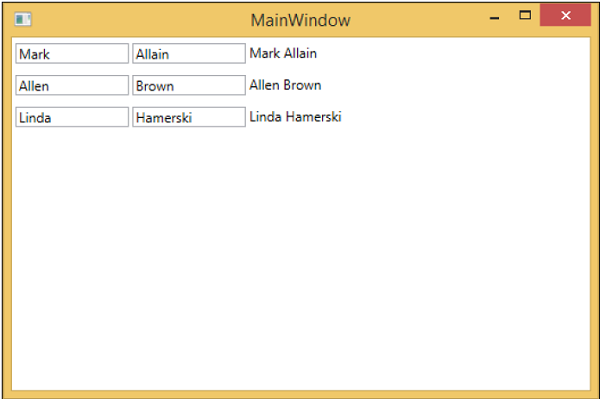
इस बारे में ध्यान देने वाली एक महत्वपूर्ण बात यह है कि दृश्य अब एक तरह से युग्मित नहीं है कि इसके व्यूमॉडल का प्रकार क्या है या इसका निर्माण कैसे किया जाता है। यह सब ViewModelLocator के अंदर केंद्रीय स्थान पर ले जाया गया है।
इस अध्याय में, हमें पता चलेगा कि डेटा बाइंडिंग MVVM पैटर्न का समर्थन कैसे करती है। डेटा बाइंडिंग प्रमुख विशेषता है जो एमवी और एमवीपी जैसे अन्य यूआई सेपरेटिंग पैटर्न से एमवीवीएम को अलग करती है।
डेटा बाइंडिंग के लिए आपके पास निर्मित UI तत्वों का एक दृश्य या सेट होना आवश्यक है, और फिर आपको कुछ अन्य ऑब्जेक्ट की आवश्यकता होती है जो बाइंडिंग इंगित करने वाले हैं।
एक दृश्य में UI तत्व गुण के लिए बाध्य होते हैं जो ViewModel द्वारा उजागर होते हैं।
दृश्य और दृश्यमॉडल का निर्माण जिस क्रम पर किया गया है, वह उस स्थिति पर निर्भर करता है, जैसा कि हमने पहले दृश्य को कवर किया है।
एक दृश्य और ViewModel का निर्माण हो जाता है और ViewCodtext का दृश्य ViewModel पर सेट हो जाता है।
बाइंडिंग या तो व्यू और व्यूमॉडल के बीच डेटा को आगे और पीछे प्रवाहित करने के लिए OneWay या TwoWay डेटा बाइंडिंग हो सकते हैं।
आइए एक ही उदाहरण में डेटा बाइंडिंग पर एक नज़र डालें। नीचे स्टूडेंट व्यू का XAML कोड है।
<UserControl x:Class = "MVVMDemo.Views.StudentView"
xmlns = "http://schemas.microsoft.com/winfx/2006/xaml/presentation"
xmlns:x = "http://schemas.microsoft.com/winfx/2006/xaml"
xmlns:mc = "http://schemas.openxmlformats.org/markup-compatibility/2006"
xmlns:d = "http://schemas.microsoft.com/expression/blend/2008"
xmlns:local = "clr-namespace:MVVMDemo.Views"
xmlns:viewModel = "clr-namespace:MVVMDemo.ViewModel"
xmlns:vml = "clr-namespace:MVVMDemo.VML"
vml:ViewModelLocator.AutoHookedUpViewModel = "True"
mc:Ignorable = "d" d:DesignHeight = "300" d:DesignWidth = "300">
<!--<UserControl.DataContext>
<viewModel:StudentViewModel/>
</UserControl.DataContext>-->
<Grid>
<StackPanel HorizontalAlignment = "Left">
<ItemsControl ItemsSource = "{Binding Path = Students}">
<ItemsControl.ItemTemplate>
<DataTemplate>
<StackPanel Orientation = "Horizontal">
<TextBox Text = "{Binding Path = FirstName, Mode = TwoWay}"
Width = "100" Margin = "3 5 3 5"/>
<TextBox Text = "{Binding Path = LastName, Mode = TwoWay}"
Width = "100" Margin = "0 5 3 5"/>
<TextBlock Text = "{Binding Path = FullName, Mode = OneWay}"
Margin = "0 5 3 5"/>
</StackPanel>
</DataTemplate>
</ItemsControl.ItemTemplate>
</ItemsControl>
</StackPanel>
</Grid>
</UserControl>यदि आप उपरोक्त XAML कोड को देखते हैं तो आप देखेंगे कि ItemControl ViewModel द्वारा उजागर किए गए छात्रों के संग्रह के लिए बाध्य है।
आप यह भी देख सकते हैं कि छात्र मॉडल की संपत्ति के साथ-साथ उनके अपने व्यक्तिगत बाइंडिंग भी हैं, और ये टेक्स्टबॉक्स और टेक्स्टलॉक के लिए बाध्य हैं।
ItemControl का ItemSource छात्रों की संपत्ति के लिए बाध्य करने में सक्षम है, क्योंकि व्यू के लिए समग्र DataContext ViewModel पर सेट है।
यहाँ संपत्तियों के अलग-अलग बाइंडिंग भी DataContext बाइंडिंग हैं, लेकिन वे ViewModel के खिलाफ बाध्यकारी नहीं हैं, क्योंकि जिस तरह से एक आइटम स्रोत काम करता है।
जब कोई आइटम स्रोत अपने संग्रह से जुड़ जाता है, तो वह रेंडरिंग के दौरान प्रत्येक आइटम के लिए एक कंटेनर प्रदान करता है, और यह उस कंटेनर के DataContext को आइटम पर सेट करता है। तो एक पंक्ति के भीतर प्रत्येक टेक्स्टबॉक्स और टेक्स्टब्लॉक के लिए समग्र डेटा कॉन्टेक्स्ट संग्रह में एक व्यक्तिगत छात्र होने जा रहा है। और आप यह भी देख सकते हैं कि TextBoxes के लिए ये बाइंडिंग TwoWay डेटा बाइंडिंग है और TextBlock के लिए यह OneWay डेटा बाइंडिंग है क्योंकि आप TextBlock को संपादित नहीं कर सकते।
जब आप इस एप्लिकेशन को फिर से चलाते हैं, तो आपको निम्न आउटपुट दिखाई देगा।
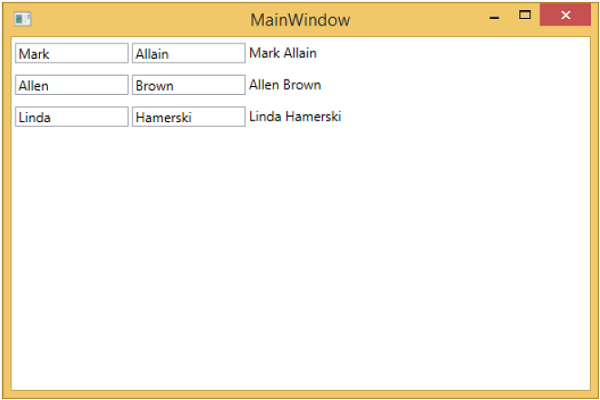
आइए अब एलन को अपस्टोन से पहली पंक्ति के दूसरे टेक्स्टबॉक्स में टेक्स्ट को बदलें और फोकस खोने के लिए टैब दबाएं। आप देखेंगे कि टेक्स्टब्लॉक टेक्स्ट भी अपडेट किया गया है।
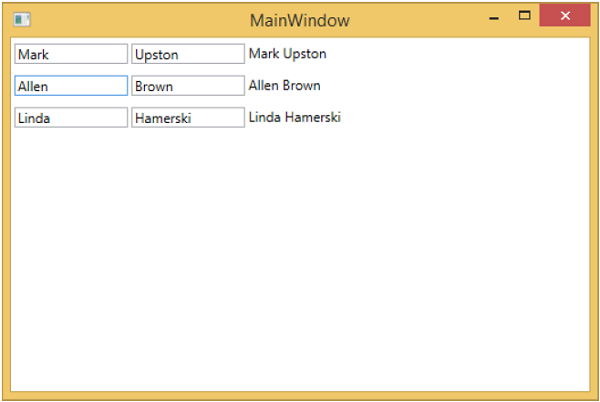
ऐसा इसलिए है क्योंकि TextBox के बाइंडिंग TwoWay पर सेट हैं और यह मॉडल को भी अपडेट करता है, और मॉडल से फिर से TextBlock अपडेट किया जाता है।
एक टेम्पलेट नियंत्रण के समग्र रूप और दृश्य उपस्थिति का वर्णन करता है। प्रत्येक नियंत्रण के लिए इससे जुड़ा एक डिफ़ॉल्ट टेम्पलेट होता है जो उस नियंत्रण को उपस्थिति देता है। WPF एप्लिकेशन में, आप आसानी से अपने खुद के टेम्प्लेट बना सकते हैं जब आप दृश्य व्यवहार और नियंत्रण के दृश्य उपस्थिति को अनुकूलित करना चाहते हैं। तर्क और टेम्पलेट के बीच कनेक्टिविटी डेटा बाइंडिंग द्वारा प्राप्त की जा सकती है।
MVVM में, एक और प्राथमिक रूप है जिसे ViewModel प्रथम निर्माण के रूप में जाना जाता है।
ViewModel पहला निर्माण दृष्टिकोण WPF में निहित डेटा टेम्पलेट्स की क्षमताओं का लाभ उठाता है।
डेटा बाइंडिंग का उपयोग करने वाले तत्व के लिए मौजूदा डेटा टेम्पलेट स्वचालित रूप से वर्तमान संसाधन शब्दकोश से एक उपयुक्त टेम्पलेट का चयन कर सकते हैं। वे ऐसा डेटा ऑब्जेक्ट के प्रकार के आधार पर करते हैं जो डेटा बाइंडिंग द्वारा प्रदान किया जाता है। सबसे पहले, आपके पास कुछ तत्व होने चाहिए जो डेटा ऑब्जेक्ट के लिए बाध्यकारी हो।
आइए एक बार फिर से हमारे सरल उदाहरण पर एक नज़र डालें, जिसमें आप समझ पाएंगे कि आप कैसे डेटा मॉडल को विशेष रूप से अंतर्निहित डेटा टेम्प्लेट का उपयोग करते हुए देख सकते हैं। यहाँ हमारे StudentViewModel वर्ग का कार्यान्वयन है।
using MVVMDemo.Model;
using System.Collections.ObjectModel;
namespace MVVMDemo.ViewModel {
public class StudentViewModel {
public StudentViewModel() {
LoadStudents();
}
public ObservableCollection<Student> Students {
get;
set;
}
public void LoadStudents() {
ObservableCollection<Student> students = new ObservableCollection<Student>();
students.Add(new Student { FirstName = "Mark", LastName = "Allain" });
students.Add(new Student { FirstName = "Allen", LastName = "Brown" });
students.Add(new Student { FirstName = "Linda", LastName = "Hamerski" });
Students = students;
}
}
}आप देख सकते हैं कि उपरोक्त ViewModel अपरिवर्तित है। हम पिछले अध्याय से एक ही उदाहरण के साथ जारी रखेंगे। यह ViewModel क्लास सिर्फ स्टूडेंट्स की कलेक्शन प्रॉपर्टी को एक्सपोज़ करता है और इसे कंस्ट्रक्शन पर पॉप्युलेट करता है। चलिए StudentView.xaml फ़ाइल पर जाते हैं, मौजूदा कार्यान्वयन को हटाते हैं और संसाधन अनुभाग में डेटा टेम्पलेट को परिभाषित करते हैं।
<UserControl.Resources>
<DataTemplate x:Key = "studentsTemplate">
<StackPanel Orientation = "Horizontal">
<TextBox Text = "{Binding Path = FirstName, Mode = TwoWay}"
Width = "100" Margin = "3 5 3 5"/>
<TextBox Text = "{Binding Path = LastName, Mode = TwoWay}"
Width = "100" Margin = "0 5 3 5"/>
<TextBlock Text = "{Binding Path = FullName, Mode = OneWay}"
Margin = "0 5 3 5"/>
</StackPanel>
</DataTemplate>
</UserControl.Resources>अब एक सूची बॉक्स जोड़ें और उस सूची बॉक्स को छात्रों की संपत्ति में बाँध दें जैसा कि निम्नलिखित कोड में दिखाया गया है।
<ListBox ItemsSource = "{Binding Students}" ItemTemplate = "{StaticResource studentsTemplate}"/>संसाधन अनुभाग में, DataTemplate के पास StudentsTemplate की एक कुंजी होती है और फिर वास्तव में उस टेम्पलेट का उपयोग करने के लिए, हमें एक ListBox की ItemTemplate संपत्ति का उपयोग करने की आवश्यकता होती है। तो अब आप देख सकते हैं कि हम सूची बॉक्स को उन छात्रों को प्रस्तुत करने के लिए उस विशिष्ट टेम्पलेट का उपयोग करने का निर्देश देते हैं। निम्नलिखित StudentView.xaml फ़ाइल का पूर्ण कार्यान्वयन है।
<UserControl x:Class = "MVVMDemo.Views.StudentView"
xmlns = "http://schemas.microsoft.com/winfx/2006/xaml/presentation"
xmlns:x = "http://schemas.microsoft.com/winfx/2006/xaml"
xmlns:mc = "http://schemas.openxmlformats.org/markup-compatibility/2006"
xmlns:d = "http://schemas.microsoft.com/expression/blend/2008"
xmlns:local = "clr-namespace:MVVMDemo.Views"
xmlns:viewModel = "clr-namespace:MVVMDemo.ViewModel"
xmlns:vml = "clr-namespace:MVVMDemo.VML"
vml:ViewModelLocator.AutoHookedUpViewModel = "True"
mc:Ignorable = "d" d:DesignHeight = "300" d:DesignWidth = "300">
<UserControl.Resources>
<DataTemplate x:Key = "studentsTemplate">
<StackPanel Orientation = "Horizontal">
<TextBox Text = "{Binding Path = FirstName, Mode = TwoWay}"
Width = "100" Margin = "3 5 3 5"/>
<TextBox Text = "{Binding Path = LastName, Mode = TwoWay}"
Width = "100" Margin = "0 5 3 5"/>
<TextBlock Text = "{Binding Path = FullName, Mode = OneWay}"
Margin = "0 5 3 5"/>
</StackPanel>
</DataTemplate>
</UserControl.Resources>
<Grid>
<ListBox
ItemsSource = "{Binding Students}"
ItemTemplate = "{StaticResource studentsTemplate}"/>
</Grid>
</UserControl>जब उपरोक्त कोड संकलित और निष्पादित किया जाता है, तो आपको निम्न विंडो दिखाई देगी, जिसमें एक लिस्टबॉक्स है। प्रत्येक ListBoxItem में छात्र वर्ग ऑब्जेक्ट डेटा होता है जो टेक्स्टब्लॉक और टेक्स्ट बॉक्स पर प्रदर्शित होते हैं।

इसे एक अंतर्निहित टेम्प्लेट बनाने के लिए, हमें एक सूची बॉक्स से आइटमटेम्पलेट संपत्ति को हटाने और हमारी टेम्पलेट परिभाषा में एक डेटा टाइप संपत्ति जोड़ने की आवश्यकता है जैसा कि निम्नलिखित कोड में दिखाया गया है।
<UserControl.Resources>
<DataTemplate DataType = "{x:Type data:Student}">
<StackPanel Orientation = "Horizontal">
<TextBox Text = "{Binding Path = FirstName, Mode = TwoWay}"
Width = "100" Margin = "3 5 3 5"/>
<TextBox Text = "{Binding Path = LastName, Mode = TwoWay}"
Width = "100" Margin = "0 5 3 5"/>
<TextBlock Text = "{Binding Path = FullName, Mode = OneWay}"
Margin = "0 5 3 5"/>
</StackPanel>
</DataTemplate>
</UserControl.Resources>
<Grid>
<ListBox ItemsSource = "{Binding Students}"/>
</Grid>DataTemplate में, x: टाइप मार्कअप एक्सटेंशन बहुत महत्वपूर्ण है जो XAML में ऑपरेटर के एक प्रकार की तरह है। इसलिए, मूल रूप से हमें छात्र डेटा प्रकार को इंगित करने की आवश्यकता है जो MVVMDemo.Model नाम स्थान में है। निम्नलिखित अद्यतन पूर्ण XAML फ़ाइल है।
<UserControl x:Class="MVVMDemo.Views.StudentView"
xmlns = "http://schemas.microsoft.com/winfx/2006/xaml/presentation"
xmlns:x = "http://schemas.microsoft.com/winfx/2006/xaml"
xmlns:mc = "http://schemas.openxmlformats.org/markup-compatibility/2006"
xmlns:d = "http://schemas.microsoft.com/expression/blend/2008"
xmlns:local = "clr-namespace:MVVMDemo.Views"
xmlns:viewModel = "clr-namespace:MVVMDemo.ViewModel"
xmlns:data = "clr-namespace:MVVMDemo.Model"
xmlns:vml = "clr-namespace:MVVMDemo.VML"
vml:ViewModelLocator.AutoHookedUpViewModel = "True"
mc:Ignorable = "d" d:DesignHeight = "300" d:DesignWidth = "300">
<UserControl.Resources>
<DataTemplate DataType = "{x:Type data:Student}">
<StackPanel Orientation = "Horizontal">
<TextBox Text = "{Binding Path = FirstName, Mode = TwoWay}"
Width = "100" Margin = "3 5 3 5"/>
<TextBox Text = "{Binding Path = LastName, Mode = TwoWay}"
Width = "100" Margin = "0 5 3 5"/>
<TextBlock Text = "{Binding Path = FullName, Mode = OneWay}"
Margin = "0 5 3 5"/>
</StackPanel>
</DataTemplate>
</UserControl.Resources>
<Grid>
<ListBox ItemsSource = "{Binding Students}"/>
</Grid>
</UserControl>जब आप इस एप्लिकेशन को फिर से चलाते हैं, तब भी आपको डेटा टेम्प्लेट के साथ छात्रों का एक ही प्रतिपादन मिलेगा क्योंकि यह स्वचालित रूप से उपयुक्त डेटाटेम्पलेट का पता लगाकर ऑब्जेक्ट के प्रकार का मानचित्रण कर रहा है।
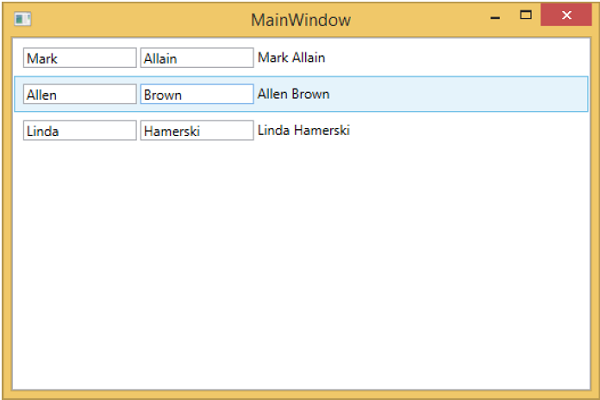
हम आपको बेहतर समझ के लिए चरण-दर-चरण विधि में उपरोक्त उदाहरण को निष्पादित करने की सलाह देते हैं।
इस अध्याय में, हम सीखेंगे कि एमवीवीएम अनुप्रयोगों में अंतःक्रियात्मकता को कैसे जोड़ा जाए और तर्क को कैसे साफ किया जाए। आप यह भी देखेंगे कि यह सब ढीले युग्मन और अच्छी संरचना को बनाए रखने के द्वारा किया जाता है जो कि MVVM पैटर्न का दिल है। यह सब समझने के लिए, पहले आज्ञाओं के बारे में जानें।
कमांड के माध्यम से देखें / ViewModel संचार
कमांड पैटर्न को अच्छी तरह से प्रलेखित किया गया है और अक्सर कुछ दशकों के लिए डिजाइन पैटर्न का उपयोग करता है। इस पैटर्न में दो मुख्य कलाकार होते हैं, इनवॉकर और रिसीवर।
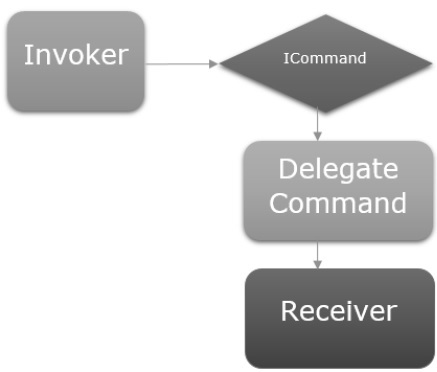
invoker
इनवॉकर कोड का एक टुकड़ा है जो कुछ अनिवार्य तर्क को निष्पादित कर सकता है।
आमतौर पर, यह एक यूआई तत्व है जिसे उपयोगकर्ता एक यूआई ढांचे के संदर्भ में बातचीत करता है।
यह आवेदन में कहीं और तर्क कोड का एक और हिस्सा हो सकता है।
रिसीवर
रिसीवर वह तर्क है जो निष्पादन के लिए अभिप्रेत है जब आक्रमणकारी फायर करता है।
MVVM के संदर्भ में, रिसीवर आमतौर पर आपके ViewModel में एक विधि है जिसे कॉल करने की आवश्यकता होती है।
इन दोनों के बीच में, आपके पास एक अवरोधक परत होती है, जिसका तात्पर्य है कि इनवॉकर और रिसीवर को एक-दूसरे के बारे में स्पष्ट रूप से जानकारी नहीं है। यह आमतौर पर एक इंटरफेस के रूप में निरूपित किया जाता है जो कि इनवोकर के संपर्क में आता है और उस इंटरफ़ेस का एक ठोस कार्यान्वयन रिसीवर को कॉल करने में सक्षम होता है।
आइए एक सरल उदाहरण पर नज़र डालें जिसमें आप कमांड्स सीखेंगे और उन्हें व्यू और व्यूमॉडल के बीच संवाद करने के लिए कैसे उपयोग करें। इस अध्याय में, हम पिछले अध्याय से एक ही उदाहरण के साथ जारी रखेंगे।
StudentView.xaml फ़ाइल में, हमारे पास एक ListBox है जो एक ViewModel से छात्र डेटा को हुक करता है। अब एक विद्यार्थी को ListBox से हटाने के लिए एक बटन जोड़ें।
महत्वपूर्ण बात यह है कि बटन पर कमांड के साथ काम करना बहुत आसान है क्योंकि उनके पास एक ICommand को हुक करने के लिए एक कमांड प्रॉपर्टी है।
इसलिए, हम अपने ViewModel पर एक संपत्ति को उजागर कर सकते हैं जिसमें एक ICommand है और इसे बटन की कमांड संपत्ति से बांधता है जैसा कि निम्नलिखित कोड में दिखाया गया है।
<Button Content = "Delete"
Command = "{Binding DeleteCommand}"
HorizontalAlignment = "Left"
VerticalAlignment = "Top"
Width = "75" />आइए अपने प्रोजेक्ट में एक नया वर्ग जोड़ते हैं, जो ICommand इंटरफ़ेस को लागू करेगा। निम्नलिखित ICommand इंटरफ़ेस का कार्यान्वयन है।
using System;
using System.Windows.Input;
namespace MVVMDemo {
public class MyICommand : ICommand {
Action _TargetExecuteMethod;
Func<bool> _TargetCanExecuteMethod;
public MyICommand(Action executeMethod) {
_TargetExecuteMethod = executeMethod;
}
public MyICommand(Action executeMethod, Func<bool> canExecuteMethod){
_TargetExecuteMethod = executeMethod;
_TargetCanExecuteMethod = canExecuteMethod;
}
public void RaiseCanExecuteChanged() {
CanExecuteChanged(this, EventArgs.Empty);
}
bool ICommand.CanExecute(object parameter) {
if (_TargetCanExecuteMethod != null) {
return _TargetCanExecuteMethod();
}
if (_TargetExecuteMethod != null) {
return true;
}
return false;
}
// Beware - should use weak references if command instance lifetime
is longer than lifetime of UI objects that get hooked up to command
// Prism commands solve this in their implementation
public event EventHandler CanExecuteChanged = delegate { };
void ICommand.Execute(object parameter) {
if (_TargetExecuteMethod != null) {
_TargetExecuteMethod();
}
}
}
}जैसा कि आप देख सकते हैं, यह ICommand का एक साधारण प्रतिनिधि कार्यान्वयन है जहाँ हमारे पास निष्पादन के लिए दो प्रतिनिधि हैं एक और canExecuteMethod के लिए एक है जिसे निर्माण में पारित किया जा सकता है।
उपर्युक्त कार्यान्वयन में, दो अतिभारित निर्माणकर्ता हैं, एक केवल निष्पादन के लिए और दूसरा दोनों निष्पादित के लिए एक है।
चलिए StudentView मॉडल वर्ग में MyICommand प्रकार की संपत्ति जोड़ते हैं। अब हमें StudentViewModel में एक उदाहरण का निर्माण करने की आवश्यकता है। हम दो मानकों को लेने वाले MyICommand के अतिभारित निर्माता का उपयोग करेंगे।
public MyICommand DeleteCommand { get; set;}
public StudentViewModel() {
LoadStudents();
DeleteCommand = new MyICommand(OnDelete, CanDelete);
}अब OnDelete और CanDelete के तरीकों को लागू करें।
private void OnDelete() {
Students.Remove(SelectedStudent);
}
private bool CanDelete() {
return SelectedStudent != null;
}हमें एक नया चयनित स्टूडेंट जोड़ने की भी आवश्यकता है ताकि उपयोगकर्ता सूची बॉक्स से चयनित आइटम को हटा सके।
private Student _selectedStudent;
public Student SelectedStudent {
get {
return _selectedStudent;
}
set {
_selectedStudent = value;
DeleteCommand.RaiseCanExecuteChanged();
}
}निम्नलिखित ViewModel वर्ग का पूरा कार्यान्वयन है।
using MVVMDemo.Model;
using System.Collections.ObjectModel;
using System.Windows.Input;
using System;
namespace MVVMDemo.ViewModel {
public class StudentViewModel {
public MyICommand DeleteCommand { get; set;}
public StudentViewModel() {
LoadStudents();
DeleteCommand = new MyICommand(OnDelete, CanDelete);
}
public ObservableCollection<Student> Students {
get;
set;
}
public void LoadStudents() {
ObservableCollection<Student> students = new ObservableCollection<Student>();
students.Add(new Student { FirstName = "Mark", LastName = "Allain" });
students.Add(new Student { FirstName = "Allen", LastName = "Brown" });
students.Add(new Student { FirstName = "Linda", LastName = "Hamerski" });
Students = students;
}
private Student _selectedStudent;
public Student SelectedStudent {
get {
return _selectedStudent;
}
set {
_selectedStudent = value;
DeleteCommand.RaiseCanExecuteChanged();
}
}
private void OnDelete() {
Students.Remove(SelectedStudent);
}
private bool CanDelete() {
return SelectedStudent != null;
}
}
}StudentView.xaml में, हमें एक ListBox में SelectItem प्रॉपर्टी को जोड़ना होगा जो SelectStudent प्रॉपर्टी से बंधेगी।
<ListBox ItemsSource = "{Binding Students}" SelectedItem = "{Binding SelectedStudent}"/>निम्नलिखित पूरी xaml फ़ाइल है।
<UserControl x:Class = "MVVMDemo.Views.StudentView"
xmlns = "http://schemas.microsoft.com/winfx/2006/xaml/presentation"
xmlns:x = "http://schemas.microsoft.com/winfx/2006/xaml"
xmlns:mc = "http://schemas.openxmlformats.org/markup-compatibility/2006"
xmlns:d = "http://schemas.microsoft.com/expression/blend/2008"
xmlns:local = "clr-namespace:MVVMDemo.Views"
xmlns:viewModel = "clr-namespace:MVVMDemo.ViewModel"
xmlns:data = "clr-namespace:MVVMDemo.Model"
xmlns:vml = "clr-namespace:MVVMDemo.VML"
vml:ViewModelLocator.AutoHookedUpViewModel = "True"
mc:Ignorable = "d"
d:DesignHeight = "300" d:DesignWidth = "300">
<UserControl.Resources>
<DataTemplate DataType = "{x:Type data:Student}">
<StackPanel Orientation = "Horizontal">
<TextBox Text = "{Binding Path = FirstName, Mode = TwoWay}"
Width = "100" Margin = "3 5 3 5"/>
<TextBox Text = "{Binding Path = LastName, Mode = TwoWay}"
Width = "100" Margin = "0 5 3 5"/>
<TextBlock Text = "{Binding Path = FullName, Mode = OneWay}"
Margin = "0 5 3 5"/>
</StackPanel>
</DataTemplate>
</UserControl.Resources>
<Grid>
<StackPanel Orientation = "Horizontal">
<ListBox ItemsSource = "{Binding Students}"
SelectedItem = "{Binding SelectedStudent}"/>
<Button Content = "Delete"
Command = "{Binding DeleteCommand}"
HorizontalAlignment = "Left"
VerticalAlignment = "Top"
Width = "75" />
</StackPanel>
</Grid>
</UserControl>जब उपरोक्त कोड संकलित और निष्पादित किया जाता है, तो आपको निम्न विंडो दिखाई देगी।
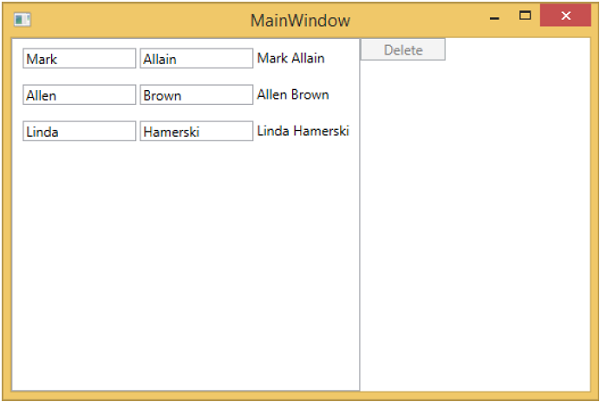
आप देख सकते हैं कि डिलीट बटन अक्षम है। जब आप किसी आइटम का चयन करेंगे तो यह सक्षम हो जाएगा।
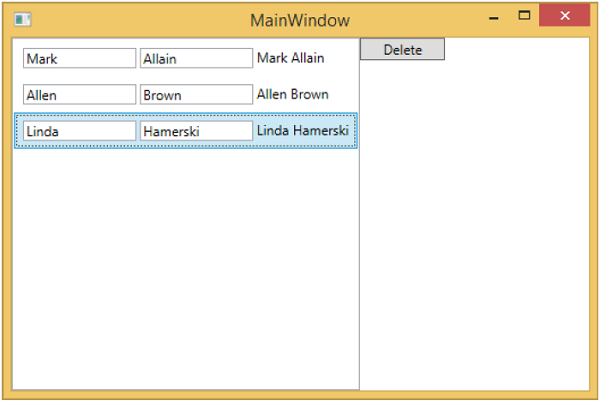
जब आप किसी आइटम का चयन करते हैं और डिलीट को दबाते हैं। आप देखेंगे कि चयनित आइटम सूची हटा दी गई है और हटाएं बटन फिर से अक्षम हो गया है।
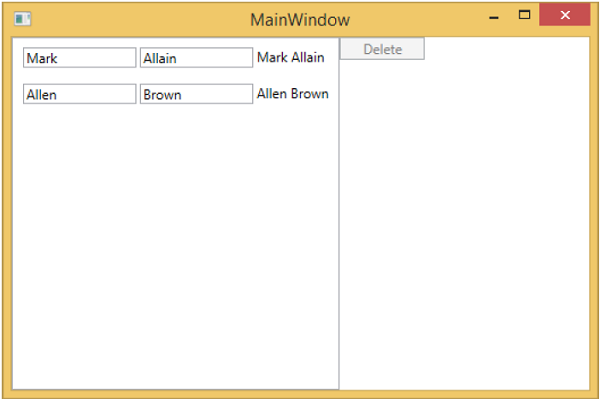
हम आपको बेहतर समझ के लिए चरण-दर-चरण तरीके से उपरोक्त उदाहरण को निष्पादित करने की सलाह देते हैं।
एमवीवीएम अनुप्रयोगों का निर्माण करते समय, आप आम तौर पर जानकारी के जटिल स्क्रीन को माता-पिता और बच्चे के विचारों के एक समूह में विघटित करते हैं, जहां बच्चे के विचारों को पैनल या कंटेनर नियंत्रण में माता-पिता के विचारों में शामिल किया जाता है, और खुद के उपयोग का एक पदानुक्रम बनाता है।
जटिल दृश्यों को विघटित करने के बाद इसका मतलब यह नहीं है कि प्रत्येक बाल सामग्री का प्रत्येक टुकड़ा जिसे आप अपनी स्वयं की XAML फाइल में अलग करते हैं, आवश्यक रूप से एक MVVM दृश्य होना चाहिए।
सामग्री का हिस्सा केवल स्क्रीन को कुछ प्रदान करने के लिए संरचना प्रदान करता है और उस सामग्री के लिए उपयोगकर्ता द्वारा किसी भी इनपुट या हेरफेर का समर्थन नहीं करता है।
यह एक अलग ViewModel की आवश्यकता नहीं हो सकती है, लेकिन यह सिर्फ एक XAML हो सकता है जो माता-पिता ViewModel द्वारा उजागर गुणों के आधार पर प्रस्तुत करता है।
अंत में, यदि आपके पास दृश्य और दृश्यमॉडल का एक पदानुक्रम है, तो माता-पिता ViewModel संचार के लिए एक केंद्र बन सकते हैं, ताकि प्रत्येक बच्चा ViewModel दूसरे बच्चे ViewModels से और उनके माता-पिता से जितना संभव हो सके, अलग रह सके।

आइए एक उदाहरण देखें, जिसमें हम विभिन्न विचारों के बीच एक सरल पदानुक्रम को परिभाषित करेंगे। एक नया WPF एप्लिकेशन प्रोजेक्ट बनाएंMVVMHierarchiesDemo
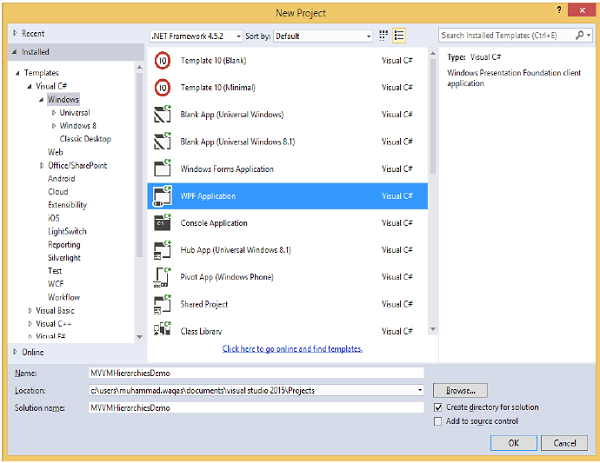
Step 1 - अपनी परियोजना में तीन फ़ोल्डरों (मॉडल, ViewModel, और दृश्य) जोड़ें।
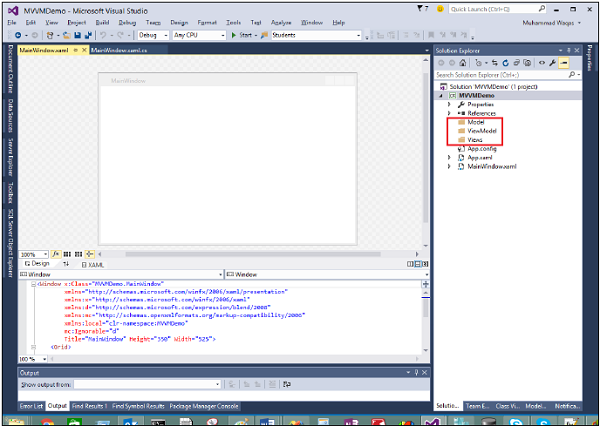
Step 2 - मॉडल फोल्डर में कस्टमर और ऑर्डर क्लासेस, व्यू फोल्डर में कस्टमर लिस्ट व्यू और आर्डर व्यू और कस्टममिस्ट व्यूमॉडल और आर्डर व्यूमॉडल को व्यूमॉडल फोल्डर में जोड़ें जैसा कि निम्नलिखित इमेज में दिखाया गया है।

Step 3- CustomerListView और OrderView दोनों में टेक्स्टब्लॉक जोड़ें। यहाँ CustomerListView.xaml फ़ाइल है।
<UserControl x:Class="MVVMHierarchiesDemo.Views.CustomerListView"
xmlns = "http://schemas.microsoft.com/winfx/2006/xaml/presentation"
xmlns:x = "http://schemas.microsoft.com/winfx/2006/xaml"
xmlns:mc = "http://schemas.openxmlformats.org/markup-compatibility/2006"
xmlns:d = "http://schemas.microsoft.com/expression/blend/2008"
xmlns:local = "clr-namespace:MVVMHierarchiesDemo.Views"
mc:Ignorable = "d"
d:DesignHeight = "300" d:DesignWidth = "300">
<Grid>
<TextBlock Text = "Customer List View"/>
</Grid>
</UserControl>निम्नलिखित OrderView.xaml फ़ाइल है।
<UserControl x:Class = "MVVMHierarchiesDemo.Views.OrderView"
xmlns = "http://schemas.microsoft.com/winfx/2006/xaml/presentation"
xmlns:x ="http://schemas.microsoft.com/winfx/2006/xaml"
xmlns:mc ="http://schemas.openxmlformats.org/markup-compatibility/2006"
xmlns:d ="http://schemas.microsoft.com/expression/blend/2008"
xmlns:local = "clr-namespace:MVVMHierarchiesDemo.Views" mc:Ignorable = "d"
d:DesignHeight = "300" d:DesignWidth = "300">
<Grid>
<TextBlock Text = "Order View"/>
</Grid>
</UserControl>अब हमें इन दृश्यों को होस्ट करने के लिए कुछ चाहिए, और हमारे मेनविंडो में इसके लिए एक अच्छी जगह है क्योंकि यह एक सरल अनुप्रयोग है। हमें एक कंटेनर नियंत्रण की आवश्यकता है जिसे हम अपने विचार रख सकते हैं और उन्हें नेविगेशन फैशन में बदल सकते हैं। इस उद्देश्य के लिए, हमें अपनी MainWindow.xaml फ़ाइल में ContentControl को जोड़ना होगा और हम इसकी सामग्री संपत्ति का उपयोग करेंगे और ViewModel संदर्भ में इसे बांधेंगे।
अब संसाधन शब्दकोश में प्रत्येक दृश्य के लिए डेटा टेम्प्लेट परिभाषित करें। निम्नलिखित MainWindow.xaml फ़ाइल है। ध्यान दें कि प्रत्येक डेटा टेम्प्लेट किसी डेटा प्रकार (ViewModel प्रकार) को संबंधित दृश्य में कैसे मैप करता है।
<Window x:Class = "MVVMHierarchiesDemo.MainWindow"
xmlns = "http://schemas.microsoft.com/winfx/2006/xaml/presentation"
xmlns:x = "http://schemas.microsoft.com/winfx/2006/xaml"
xmlns:d = "http://schemas.microsoft.com/expression/blend/2008"
xmlns:mc = "http://schemas.openxmlformats.org/markup-compatibility/2006"
xmlns:local = "clr-namespace:MVVMHierarchiesDemo"
xmlns:views = "clr-namespace:MVVMHierarchiesDemo.Views"
xmlns:viewModels = "clr-namespace:MVVMHierarchiesDemo.ViewModel"
mc:Ignorable = "d"
Title = "MainWindow" Height = "350" Width = "525">
<Window.DataContext>
<local:MainWindowViewModel/>
</Window.DataContext>
<Window.Resources>
<DataTemplate DataType = "{x:Type viewModels:CustomerListViewModel}">
<views:CustomerListView/>
</DataTemplate>
<DataTemplate DataType = "{x:Type viewModels:OrderViewModel}">
<views:OrderView/>
</DataTemplate>
</Window.Resources>
<Grid>
<ContentControl Content = "{Binding CurrentView}"/>
</Grid>
</Window>कभी भी वर्तमान दृश्य मॉडल एक CustomerListViewModel के उदाहरण के लिए सेट है, यह ViewModel के साथ एक CustomerListView को झुका देगा। यह एक आदेश ViewModel है, यह आर्डर व्यू इत्यादि प्रस्तुत करेगा।
अब हमें एक ViewModel की आवश्यकता है जिसमें एक CurrentViewModel संपत्ति और कुछ तर्क और कमांडिंग हैं जो संपत्ति के अंदर ViewModel के वर्तमान संदर्भ को स्विच करने में सक्षम हों।
चलिए इस MainWindow के लिए एक ViewModel बनाते हैं जिसे MainWindowViewModel कहा जाता है। हम सिर्फ XAML से हमारे ViewModel का एक उदाहरण बना सकते हैं और इसका उपयोग करके विंडो की DataContext संपत्ति सेट कर सकते हैं। इसके लिए, हमें अपने ViewModels के लिए INotifyPropertyChanged के कार्यान्वयन को छोटा करने के लिए एक आधार वर्ग बनाने की आवश्यकता है।
इस वर्ग के पीछे मुख्य विचार INotifyPropertyChanged कार्यान्वयन को अतिक्रमण करना और व्युत्पन्न वर्ग को सहायक तरीके प्रदान करना है ताकि वे आसानी से उचित सूचनाओं को ट्रिगर कर सकें। निम्नलिखित BindableBase वर्ग का कार्यान्वयन है।
using System;
using System.Collections.Generic;
using System.ComponentModel;
using System.Linq;
using System.Runtime.CompilerServices;
using System.Text;
using System.Threading.Tasks;
namespace MVVMHierarchiesDemo {
class BindableBase : INotifyPropertyChanged {
protected virtual void SetProperty<T>(ref T member, T val,
[CallerMemberName] string propertyName = null) {
if (object.Equals(member, val)) return;
member = val;
PropertyChanged(this, new PropertyChangedEventArgs(propertyName));
}
protected virtual void OnPropertyChanged(string propertyName) {
PropertyChanged(this, new PropertyChangedEventArgs(propertyName));
}
public event PropertyChangedEventHandler PropertyChanged = delegate { };
}
}अब यह वास्तव में हमारी करंट व्यू संपत्ति का उपयोग करके कुछ दृश्य स्विच करने का समय है। हमें इस संपत्ति की सेटिंग को चलाने के लिए कुछ तरीके की आवश्यकता है। और हम इसे बनाने जा रहे हैं ताकि अंतिम उपयोगकर्ता ग्राहक सूची में या ऑर्डर दृश्य पर जा सके। पहले अपने प्रोजेक्ट में एक नया वर्ग जोड़ें जो ICommand इंटरफ़ेस को लागू करेगा। निम्नलिखित ICommand इंटरफ़ेस का कार्यान्वयन है।
using System;
using System.Windows.Input;
namespace MVVMHierarchiesDemo {
public class MyICommand<T> : ICommand {
Action<T> _TargetExecuteMethod;
Func<T, bool> _TargetCanExecuteMethod;
public MyICommand(Action<T> executeMethod) {
_TargetExecuteMethod = executeMethod;
}
public MyICommand(Action<T> executeMethod, Func<T, bool> canExecuteMethod) {
_TargetExecuteMethod = executeMethod;
_TargetCanExecuteMethod = canExecuteMethod;
}
public void RaiseCanExecuteChanged() {
CanExecuteChanged(this, EventArgs.Empty);
}
#region ICommand Members
bool ICommand.CanExecute(object parameter) {
if (_TargetCanExecuteMethod != null) {
T tparm = (T)parameter;
return _TargetCanExecuteMethod(tparm);
}
if (_TargetExecuteMethod != null) {
return true;
}
return false;
}
// Beware - should use weak references if command instance lifetime is
longer than lifetime of UI objects that get hooked up to command
// Prism commands solve this in their implementation
public event EventHandler CanExecuteChanged = delegate { };
void ICommand.Execute(object parameter) {
if (_TargetExecuteMethod != null) {
_TargetExecuteMethod((T)parameter);
}
}
#endregion
}
}अब हमें ViewModels के लिए इन पर कुछ शीर्ष स्तर के नेविगेशन सेट करने की आवश्यकता है और उस स्विचिंग के लिए तर्क MainWindowViewModel के अंदर होना चाहिए। इसके लिए हम नेविगेट पर एक विधि का उपयोग करने जा रहे हैं जो एक स्ट्रिंग गंतव्य लेता है और CurrentViewModel संपत्ति लौटाता है।
private void OnNav(string destination) {
switch (destination) {
case "orders":
CurrentViewModel = orderViewModelModel;
break;
case "customers":
default:
CurrentViewModel = custListViewModel;
break;
}
}इन विभिन्न दृश्यों के नेविगेशन के लिए, हमें अपनी MainWindow.xaml फ़ाइल में दो बटन जोड़ने होंगे। निम्नलिखित पूर्ण XAML फ़ाइल कार्यान्वयन है।
<Window x:Class = "MVVMHierarchiesDemo.MainWindow"
xmlns = "http://schemas.microsoft.com/winfx/2006/xaml/presentation"
xmlns:x = "http://schemas.microsoft.com/winfx/2006/xaml"
xmlns:d = "http://schemas.microsoft.com/expression/blend/2008"
xmlns:mc = "http://schemas.openxmlformats.org/markup-compatibility/2006"
xmlns:local = "clr-namespace:MVVMHierarchiesDemo"
xmlns:views = "clr-namespace:MVVMHierarchiesDemo.Views"
xmlns:viewModels = "clr-namespace:MVVMHierarchiesDemo.ViewModel"
mc:Ignorable = "d"
Title = "MainWindow" Height = "350" Width = "525">
<Window.DataContext>
<local:MainWindowViewModel/>
</Window.DataContext>
<Window.Resources>
<DataTemplate DataType = "{x:Type viewModels:CustomerListViewModel}">
<views:CustomerListView/>
</DataTemplate>
<DataTemplate DataType = "{x:Type viewModels:OrderViewModel}">
<views:OrderView/>
</DataTemplate>
</Window.Resources>
<Grid>
<Grid.RowDefinitions>
<RowDefinition Height = "Auto" />
<RowDefinition Height = "*" />
</Grid.RowDefinitions>
<Grid x:Name = "NavBar">
<Grid.ColumnDefinitions>
<ColumnDefinition Width = "*" />
<ColumnDefinition Width = "*" />
<ColumnDefinition Width = "*" />
</Grid.ColumnDefinitions>
<Button Content = "Customers"
Command = "{Binding NavCommand}"
CommandParameter = "customers"
Grid.Column = "0" />
<Button Content = "Order"
Command = "{Binding NavCommand}"
CommandParameter = "orders"
Grid.Column = "2" />
</Grid>
<Grid x:Name = "MainContent" Grid.Row = "1">
<ContentControl Content = "{Binding CurrentViewModel}" />
</Grid>
</Grid>
</Window>निम्नलिखित MainWindowViewModel कार्यान्वयन है।
using MVVMHierarchiesDemo.ViewModel;
using MVVMHierarchiesDemo.Views;
using System;
using System.Collections.Generic;
using System.Linq;
using System.Text;
using System.Threading.Tasks;
namespace MVVMHierarchiesDemo {
class MainWindowViewModel : BindableBase {
public MainWindowViewModel() {
NavCommand = new MyICommand<string>(OnNav);
}
private CustomerListViewModel custListViewModel = new CustomerListViewModel();
private OrderViewModel orderViewModelModel = new OrderViewModel();
private BindableBase _CurrentViewModel;
public BindableBase CurrentViewModel {
get {return _CurrentViewModel;}
set {SetProperty(ref _CurrentViewModel, value);}
}
public MyICommand<string> NavCommand { get; private set; }
private void OnNav(string destination) {
switch (destination) {
case "orders":
CurrentViewModel = orderViewModelModel;
break;
case "customers":
default:
CurrentViewModel = custListViewModel;
break;
}
}
}
}BindableBase वर्ग से अपने सभी ViewModels को वितरित करें। जब उपरोक्त कोड संकलित और निष्पादित किया जाता है, तो आपको निम्न आउटपुट दिखाई देगा।
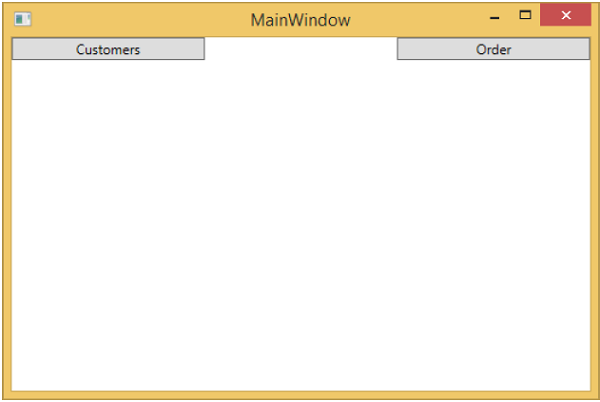
जैसा कि आप देख सकते हैं, हमने अपने MainWindow पर केवल दो बटन और एक CurrentViewModel जोड़ा है। यदि आप किसी भी बटन पर क्लिक करते हैं तो यह उस विशेष दृश्य में नेविगेट हो जाएगा। ग्राहक बटन पर क्लिक करें और आप देखेंगे कि CustomerListView प्रदर्शित है।
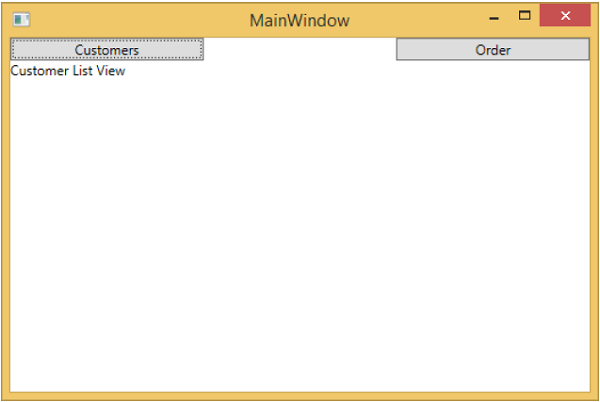
हम आपको बेहतर समझ के लिए चरण-दर-चरण तरीके से उपरोक्त उदाहरण को निष्पादित करने की सलाह देते हैं।
इस अध्याय में, हम मान्यताओं के बारे में जानेंगे। WPF बाइंडिंग जो पहले से ही समर्थन करते हैं लेकिन इसे MVVM घटकों में बांधते हैं, के साथ सत्यापन करने के लिए हम एक साफ तरीके से देखेंगे।
MVVM में मान्यता
जब आपका एप्लिकेशन अंतिम उपयोगकर्ताओं से डेटा इनपुट स्वीकार करना शुरू करता है, तो आपको उस इनपुट को मान्य करने पर विचार करना होगा।
सुनिश्चित करें कि यह आपकी समग्र आवश्यकताओं के अनुरूप है।
WPF में इनपुट को मान्य करने के लिए बाध्यकारी प्रणाली में कुछ महान बिल्ड और विशेषताएं हैं और आप अभी भी MVVM करते समय उन सभी सुविधाओं का लाभ उठा सकते हैं।
ध्यान रखें कि तर्क जो आपकी मान्यता का समर्थन करता है और परिभाषित करता है कि कौन से गुण मॉडल या व्यूमॉडल का हिस्सा होना चाहिए, इसके लिए क्या नियम मौजूद हैं, न कि स्वयं देखें।
आप अभी भी सत्यापन व्यक्त करने के सभी तरीकों का उपयोग कर सकते हैं जो WPF डेटा बाइंडिंग द्वारा समर्थित हैं -
- एक संपत्ति पर अपवादों को फेंकना निर्धारित है।
- IDataErrorInfo इंटरफ़ेस को लागू करना।
- INotifyDataErrorInfo को लागू करना।
- WPF सत्यापन नियमों का उपयोग करें।
सामान्य तौर पर, INotifyDataErrorInfo की सिफारिश की गई है और इसे WPF .net 4.5 में पेश किया गया है और यह गुणों से जुड़ी त्रुटियों के लिए ऑब्जेक्ट को क्वेरी करने का समर्थन करता है और यह अन्य सभी विकल्पों के साथ कुछ कमियों को भी ठीक करता है। विशेष रूप से, यह अतुल्यकालिक सत्यापन की अनुमति देता है। यह गुणों को उनके साथ जुड़े एक से अधिक त्रुटि होने की अनुमति देता है।
मान्यता जोड़ना
आइए एक उदाहरण देखें, जिसमें हम अपने इनपुट दृश्य में सत्यापन समर्थन जोड़ देंगे, और बड़े अनुप्रयोग में आपको संभवतः अपने आवेदन में कई स्थानों की आवश्यकता होगी। कभी व्यूज पर, कभी व्यूमॉडल पर और कभी इन हेल्पर ऑब्जेक्ट्स पर मॉडल ऑब्जेक्ट्स के आसपास रैपर होते हैं।
मान्य आधार समर्थन को एक सामान्य आधार वर्ग में रखने के लिए यह एक अच्छा अभ्यास है जिसे आप विभिन्न परिदृश्यों से विरासत में प्राप्त कर सकते हैं।
आधार वर्ग INotifyDataErrorInfo का समर्थन करेगा, ताकि संपत्तियों के बदलने पर सत्यापन शुरू हो जाए।
ValidatableBindableBase नामक एक नया वर्ग जोड़ें। चूँकि हमारे पास पहले से ही एक संपत्ति परिवर्तन से निपटने के लिए बेस क्लास है, तो आइए बेस क्लास को इससे प्राप्त करें और INotifyDataErrorInfo इंटरफ़ेस को भी लागू करें।
निम्नलिखित ValidatableBindableBase वर्ग का कार्यान्वयन है।
using System;
using System.Collections.Generic;
using System.ComponentModel;
//using System.ComponentModel.DataAnnotations;
using System.Linq;
using System.Runtime.CompilerServices;
using System.Text;
using System.Threading.Tasks;
using System.Windows.Controls;
namespace MVVMHierarchiesDemo {
public class ValidatableBindableBase : BindableBase, INotifyDataErrorInfo {
private Dictionary<string, List<string>> _errors = new Dictionary<string, List<string>>();
public event EventHandler<DataErrorsChangedEventArgs>
ErrorsChanged = delegate { };
public System.Collections.IEnumerable GetErrors(string propertyName) {
if (_errors.ContainsKey(propertyName))
return _errors[propertyName];
else
return null;
}
public bool HasErrors {
get { return _errors.Count > 0; }
}
protected override void SetProperty<T>(ref T member, T val,
[CallerMemberName] string propertyName = null) {
base.SetProperty<T>(ref member, val, propertyName);
ValidateProperty(propertyName, val);
}
private void ValidateProperty<T>(string propertyName, T value) {
var results = new List<ValidationResult>();
//ValidationContext context = new ValidationContext(this);
//context.MemberName = propertyName;
//Validator.TryValidateProperty(value, context, results);
if (results.Any()) {
//_errors[propertyName] = results.Select(c => c.ErrorMessage).ToList();
} else {
_errors.Remove(propertyName);
}
ErrorsChanged(this, new DataErrorsChangedEventArgs(propertyName));
}
}
}अब संबंधित फ़ोल्डर में AddEditCustomerView और AddEditCustomerViewModel जोड़ें। निम्नलिखित AddEditCustomerView.xaml का कोड है।
<UserControl x:Class = "MVVMHierarchiesDemo.Views.AddEditCustomerView"
xmlns = "http://schemas.microsoft.com/winfx/2006/xaml/presentation"
xmlns:x = "http://schemas.microsoft.com/winfx/2006/xaml"
xmlns:mc = "http://schemas.openxmlformats.org/markup-compatibility/2006"
xmlns:d = "http://schemas.microsoft.com/expression/blend/2008"
xmlns:local = "clr-namespace:MVVMHierarchiesDemo.Views"
mc:Ignorable = "d"
d:DesignHeight = "300" d:DesignWidth = "300">
<Grid>
<Grid.RowDefinitions>
<RowDefinition Height = "Auto" />
<RowDefinition Height = "Auto" />
</Grid.RowDefinitions>
<Grid x:Name = "grid1"
HorizontalAlignment = "Left"
DataContext = "{Binding Customer}"
Margin = "10,10,0,0"
VerticalAlignment = "Top">
<Grid.ColumnDefinitions>
<ColumnDefinition Width = "Auto" />
<ColumnDefinition Width = "Auto" />
</Grid.ColumnDefinitions>
<Grid.RowDefinitions>
<RowDefinition Height = "Auto" />
<RowDefinition Height = "Auto" />
<RowDefinition Height = "Auto" />
<RowDefinition Height = "Auto" />
</Grid.RowDefinitions>
<Label Content = "First Name:"
Grid.Column = "0"
HorizontalAlignment = "Left"
Margin = "3"
Grid.Row = "0"
VerticalAlignment = "Center" />
<TextBox x:Name = "firstNameTextBox"
Grid.Column = "1"
HorizontalAlignment = "Left"
Height = "23"
Margin = "3"
Grid.Row = "0"
Text = "{Binding FirstName, ValidatesOnNotifyDataErrors = True}"
VerticalAlignment = "Center"
Width = "120" />
<Label Content = "Last Name:"
Grid.Column = "0"
HorizontalAlignment = "Left"
Margin = "3"
Grid.Row = "1"
VerticalAlignment = "Center" />
<TextBox x:Name = "lastNameTextBox"
Grid.Column = "1"
HorizontalAlignment = "Left"
Height = "23"
Margin = "3"
Grid.Row = "1"
Text = "{Binding LastName, ValidatesOnNotifyDataErrors = True}"
VerticalAlignment = "Center"
Width = "120" />
<Label Content = "Email:"
Grid.Column = "0"
HorizontalAlignment = "Left"
Margin = "3"
Grid.Row = "2"
VerticalAlignment = "Center" />
<TextBox x:Name = "emailTextBox"
Grid.Column = "1"
HorizontalAlignment = "Left"
Height = "23"
Margin = "3"
Grid.Row = "2"
Text = "{Binding Email, ValidatesOnNotifyDataErrors = True}"
VerticalAlignment = "Center"
Width = "120" />
<Label Content = "Phone:"
Grid.Column = "0"
HorizontalAlignment = "Left"
Margin = "3"
Grid.Row = "3"
VerticalAlignment = "Center" />
<TextBox x:Name = "phoneTextBox"
Grid.Column = "1"
HorizontalAlignment = "Left"
Height = "23"
Margin = "3"
Grid.Row = "3"
Text = "{Binding Phone, ValidatesOnNotifyDataErrors = True}"
VerticalAlignment = "Center"
Width = "120" />
</Grid>
<Grid Grid.Row = "1">
<Button Content = "Save"
Command = "{Binding SaveCommand}"
HorizontalAlignment = "Left"
Margin = "25,5,0,0"
VerticalAlignment = "Top"
Width = "75" />
<Button Content = "Add"
Command = "{Binding SaveCommand}"
HorizontalAlignment = "Left"
Margin = "25,5,0,0"
VerticalAlignment = "Top"
Width = "75" />
<Button Content = "Cancel"
Command = "{Binding CancelCommand}"
HorizontalAlignment = "Left"
Margin = "150,5,0,0"
VerticalAlignment = "Top"
Width = "75" />
</Grid>
</Grid>
</UserControl>निम्नलिखित AddEditCustomerViewModel कार्यान्वयन है।
using MVVMHierarchiesDemo.Model;
using System;
using System.Collections.Generic;
using System.Linq;
using System.Text;
using System.Threading.Tasks;
namespace MVVMHierarchiesDemo.ViewModel {
class AddEditCustomerViewModel : BindableBase {
public AddEditCustomerViewModel() {
CancelCommand = new MyIcommand(OnCancel);
SaveCommand = new MyIcommand(OnSave, CanSave);
}
private bool _EditMode;
public bool EditMode {
get { return _EditMode; }
set { SetProperty(ref _EditMode, value);}
}
private SimpleEditableCustomer _Customer;
public SimpleEditableCustomer Customer {
get { return _Customer; }
set { SetProperty(ref _Customer, value);}
}
private Customer _editingCustomer = null;
public void SetCustomer(Customer cust) {
_editingCustomer = cust;
if (Customer != null) Customer.ErrorsChanged -= RaiseCanExecuteChanged;
Customer = new SimpleEditableCustomer();
Customer.ErrorsChanged += RaiseCanExecuteChanged;
CopyCustomer(cust, Customer);
}
private void RaiseCanExecuteChanged(object sender, EventArgs e) {
SaveCommand.RaiseCanExecuteChanged();
}
public MyIcommand CancelCommand { get; private set; }
public MyIcommand SaveCommand { get; private set; }
public event Action Done = delegate { };
private void OnCancel() {
Done();
}
private async void OnSave() {
Done();
}
private bool CanSave() {
return !Customer.HasErrors;
}
}
}निम्नलिखित SimpleEditableCustomer वर्ग का कार्यान्वयन है।
using System;
using System.Collections.Generic;
using System.Linq;
using System.Text;
using System.Threading.Tasks;
namespace MVVMHierarchiesDemo.Model {
public class SimpleEditableCustomer : ValidatableBindableBase {
private Guid _id;
public Guid Id {
get { return _id; }
set { SetProperty(ref _id, value); }
}
private string _firstName;
[Required]
public string FirstName {
get { return _firstName; }
set { SetProperty(ref _firstName, value); }
}
private string _lastName;
[Required]
public string LastName {
get { return _lastName; }
set { SetProperty(ref _lastName, value); }
}
private string _email;
[EmailAddress]
public string Email {
get { return _email; }
set { SetProperty(ref _email, value); }
}
private string _phone;
[Phone]
public string Phone {
get { return _phone; }
set { SetProperty(ref _phone, value); }
}
}
}जब उपरोक्त कोड संकलित और निष्पादित किया जाता है, तो आपको निम्न विंडो दिखाई देगी।

जब आप Add Customer बटन दबाते हैं तो आपको निम्न दृश्य दिखाई देगा। जब उपयोगकर्ता किसी भी क्षेत्र को खाली छोड़ देता है, तो यह हाइलाइट हो जाएगा और सेव बटन अक्षम हो जाएगा।

इस अध्याय में, हम संक्षेप में निर्भरता इंजेक्शन के बारे में चर्चा करेंगे। हमने पहले ही एक दूसरे से डेटा बाइंडिंग डिकॉउन्स व्यूज़ और व्यूमॉडल कवर कर लिए हैं, जो उन्हें स्पष्ट रूप से यह जानने के बिना संवाद करने की अनुमति देता है कि संचार के दूसरे छोर पर क्या चल रहा है।
अब हमें ग्राहक सेवाओं से अपने ViewModel को हटाने के लिए कुछ इसी तरह की आवश्यकता है।
ऑब्जेक्ट-ओरिएंटेड प्रोग्रामिंग के शुरुआती दिनों में, डेवलपर्स ने अनुप्रयोगों में कक्षाओं के उदाहरण बनाने और पुनर्प्राप्त करने के मुद्दे का सामना किया है। इस समस्या के लिए विभिन्न समाधान प्रस्तावित किए गए हैं।
पिछले कुछ वर्षों से, निर्भरता इंजेक्शन और नियंत्रण के उलट (IoC) ने डेवलपर्स के बीच लोकप्रियता हासिल की है और कुछ पुराने समाधानों जैसे सिंग्लटन पैटर्न पर वरीयता प्राप्त की है।
निर्भरता इंजेक्शन / IoC कंटेनर
IoC और निर्भरता इंजेक्शन दो डिज़ाइन पैटर्न हैं जो निकटता से संबंधित हैं और कंटेनर मूल रूप से इन्फ्रास्ट्रक्चर कोड का एक हिस्सा है जो उन दोनों पैटर्न को आपके साथ करता है।
IoC पैटर्न निर्माण के लिए जिम्मेदारी सौंपने के बारे में है और निर्भरता इंजेक्शन पैटर्न उस वस्तु पर निर्भरता प्रदान करने के बारे में है जो पहले से ही निर्माण की गई है।
उन्हें निर्माण के लिए दो-चरण के दृष्टिकोण के रूप में माना जा सकता है। जब आप एक कंटेनर का उपयोग करते हैं, तो कंटेनर कई जिम्मेदारियां लेता है जो निम्नानुसार हैं -
- यह पूछे जाने पर एक वस्तु का निर्माण करता है।
- कंटेनर यह निर्धारित करेगा कि वह वस्तु किस पर निर्भर करती है।
- उन निर्भरताओं का निर्माण।
- निर्मित की जा रही वस्तु में उन्हें इंजेक्ट करना।
- पुनरावर्ती प्रक्रिया।
आइए नजर डालते हैं कि ViewModels और क्लाइंट सेवाओं के बीच डिकम्पलिंग को तोड़ने के लिए हम निर्भरता इंजेक्शन का उपयोग कैसे कर सकते हैं। हम उस से संबंधित निर्भरता इंजेक्शन का उपयोग करके AddEditCustomerViewModel फॉर्म सेविंग वायर को वायर करेंगे।
पहले हमें अपने प्रोजेक्ट में सर्विसेज फ़ोल्डर में एक नया इंटरफ़ेस बनाने की आवश्यकता है। यदि आपके पास अपनी परियोजना में एक सेवा फ़ोल्डर नहीं है, तो इसे पहले बनाएं और सेवा फ़ोल्डर में निम्न इंटरफ़ेस जोड़ें।
using MVVMHierarchiesDemo.Model;
using System;
using System.Collections.Generic;
using System.Linq;
using System.Text;
using System.Threading.Tasks;
namespace MVVMHierarchiesDemo.Services {
public interface ICustomersRepository {
Task<List<Customer>> GetCustomersAsync();
Task<Customer> GetCustomerAsync(Guid id);
Task<Customer> AddCustomerAsync(Customer customer);
Task<Customer> UpdateCustomerAsync(Customer customer);
Task DeleteCustomerAsync(Guid customerId);
}
}निम्नलिखित ICustomersRepository का कार्यान्वयन है।
using MVVMHierarchiesDemo.Model;
using System;
using System.Collections.Generic;
using System.Linq; using System.Text;
using System.Threading.Tasks;
namespace MVVMHierarchiesDemo.Services {
public class CustomersRepository : ICustomersRepository {
ZzaDbContext _context = new ZzaDbContext();
public Task<List<Customer>> GetCustomersAsync() {
return _context.Customers.ToListAsync();
}
public Task<Customer> GetCustomerAsync(Guid id) {
return _context.Customers.FirstOrDefaultAsync(c => c.Id == id);
}
public async Task<Customer> AddCustomerAsync(Customer customer){
_context.Customers.Add(customer);
await _context.SaveChangesAsync();
return customer;
}
public async Task<Customer> UpdateCustomerAsync(Customer customer) {
if (!_context.Customers.Local.Any(c => c.Id == customer.Id)) {
_context.Customers.Attach(customer);
}
_context.Entry(customer).State = EntityState.Modified;
await _context.SaveChangesAsync();
return customer;
}
public async Task DeleteCustomerAsync(Guid customerId) {
var customer = _context.Customers.FirstOrDefault(c => c.Id == customerId);
if (customer != null) {
_context.Customers.Remove(customer);
}
await _context.SaveChangesAsync();
}
}
}Save हैंडलिंग करने का सरल तरीका AddEditCustomerViewModel में ICustomersRepository का एक नया उदाहरण जोड़ना और AddEditCustomerViewModel और CustomerListViewModelor को अधिभारित करना है।
private ICustomersRepository _repo;
public AddEditCustomerViewModel(ICustomersRepository repo) {
_repo = repo;
CancelCommand = new MyIcommand(OnCancel);
SaveCommand = new MyIcommand(OnSave, CanSave);
}निम्न कोड में दिखाए अनुसार OnSave विधि को अपडेट करें।
private async void OnSave() {
UpdateCustomer(Customer, _editingCustomer);
if (EditMode)
await _repo.UpdateCustomerAsync(_editingCustomer);
else
await _repo.AddCustomerAsync(_editingCustomer);
Done();
}
private void UpdateCustomer(SimpleEditableCustomer source, Customer target) {
target.FirstName = source.FirstName;
target.LastName = source.LastName;
target.Phone = source.Phone;
target.Email = source.Email;
}निम्नलिखित पूरा AddEditCustomerViewModel है।
using MVVMHierarchiesDemo.Model;
using MVVMHierarchiesDemo.Services;
using System;
using System.Collections.Generic;
using System.Linq;
using System.Text;
using System.Threading.Tasks;
namespace MVVMHierarchiesDemo.ViewModel {
class AddEditCustomerViewModel : BindableBase {
private ICustomersRepository _repo;
public AddEditCustomerViewModel(ICustomersRepository repo) {
_repo = repo;
CancelCommand = new MyIcommand(OnCancel);
SaveCommand = new MyIcommand(OnSave, CanSave);
}
private bool _EditMode;
public bool EditMode {
get { return _EditMode; }
set { SetProperty(ref _EditMode, value); }
}
private SimpleEditableCustomer _Customer;
public SimpleEditableCustomer Customer {
get { return _Customer; }
set { SetProperty(ref _Customer, value); }
}
private Customer _editingCustomer = null;
public void SetCustomer(Customer cust) {
_editingCustomer = cust;
if (Customer != null) Customer.ErrorsChanged -= RaiseCanExecuteChanged;
Customer = new SimpleEditableCustomer();
Customer.ErrorsChanged += RaiseCanExecuteChanged;
CopyCustomer(cust, Customer);
}
private void RaiseCanExecuteChanged(object sender, EventArgs e) {
SaveCommand.RaiseCanExecuteChanged();
}
public MyIcommand CancelCommand { get; private set; }
public MyIcommand SaveCommand { get; private set; }
public event Action Done = delegate { };
private void OnCancel() {
Done();
}
private async void OnSave() {
UpdateCustomer(Customer, _editingCustomer);
if (EditMode)
await _repo.UpdateCustomerAsync(_editingCustomer);
else
await _repo.AddCustomerAsync(_editingCustomer);
Done();
}
private void UpdateCustomer(SimpleEditableCustomer source, Customer target) {
target.FirstName = source.FirstName;
target.LastName = source.LastName;
target.Phone = source.Phone;
target.Email = source.Email;
}
private bool CanSave() {
return !Customer.HasErrors;
}
private void CopyCustomer(Customer source, SimpleEditableCustomer target) {
target.Id = source.Id;
if (EditMode) {
target.FirstName = source.FirstName;
target.LastName = source.LastName;
target.Phone = source.Phone;
target.Email = source.Email;
}
}
}
}जब उपरोक्त कोड संकलित और निष्पादित किया जाता है, तो आपको समान आउटपुट दिखाई देगा लेकिन अब ViewModels अधिक शिथिल रूप से डिकॉउल्ड किए गए हैं।

जब आप ग्राहक जोड़ें बटन दबाते हैं, तो आपको निम्नलिखित दृश्य दिखाई देगा। जब उपयोगकर्ता किसी भी क्षेत्र को खाली छोड़ देता है, तो यह हाइलाइट हो जाएगा और सेव बटन अक्षम हो जाएगा।

एक घटना एक प्रोग्रामिंग निर्माण है जो राज्य में बदलाव के लिए प्रतिक्रिया करता है, अधिसूचना के लिए पंजीकृत किसी भी समापन बिंदु को सूचित करता है। मुख्य रूप से, घटनाओं का उपयोग माउस और कीबोर्ड के माध्यम से एक उपयोगकर्ता इनपुट को सूचित करने के लिए किया जाता है, लेकिन उनकी उपयोगिता केवल उसी तक सीमित नहीं है। जब भी कोई राज्य परिवर्तन का पता लगाया जाता है, शायद जब कोई वस्तु लोड या आरम्भ की जाती है, तो किसी भी इच्छुक तीसरे पक्ष को सचेत करने के लिए एक घटना को निकाल दिया जा सकता है।
एक WPF एप्लिकेशन में जो MVVM (मॉडल-व्यू-व्यूमॉडल) डिजाइन पैटर्न का उपयोग करता है, दृश्य मॉडल वह घटक है जो एप्लिकेशन की प्रस्तुति तर्क और स्थिति को संभालने के लिए जिम्मेदार है।
दृश्य के कोड-पीछे फ़ाइल में किसी भी उपयोगकर्ता इंटरफ़ेस (UI) तत्व जैसे बटन या कॉम्बो बॉक्स से उठने वाली घटनाओं को संभालने के लिए कोई कोड नहीं होना चाहिए और न ही इसमें कोई डोमेन विशिष्ट तर्क होना चाहिए।
आदर्श रूप में, व्यू के कोड-बैक में केवल एक कंस्ट्रक्टर होता है जो इनिशियलाइज़कम्पोनेंट विधि को कॉल करता है और शायद कुछ अतिरिक्त कोड को व्यू लेयर के साथ नियंत्रित या इंटरैक्ट करने के लिए जो एक्सएएमएल में व्यक्त करने के लिए मुश्किल या अक्षम है, जैसे कि जटिल एनिमेशन।
आइए हमारे एप्लिकेशन में बटन क्लिक घटनाओं के एक सरल उदाहरण पर एक नज़र डालें। निम्नलिखित MainWindow.xaml फ़ाइल का XAML कोड है जिसमें आपको दो बटन दिखाई देंगे।
<Window x:Class = "MVVMHierarchiesDemo.MainWindow"
xmlns = "http://schemas.microsoft.com/winfx/2006/xaml/presentation"
xmlns:x = "http://schemas.microsoft.com/winfx/2006/xaml"
xmlns:d = "http://schemas.microsoft.com/expression/blend/2008"
xmlns:mc = "http://schemas.openxmlformats.org/markup-compatibility/2006"
xmlns:local = "clr-namespace:MVVMHierarchiesDemo"
xmlns:views = "clr-namespace:MVVMHierarchiesDemo.Views"
xmlns:viewModels = "clr-namespace:MVVMHierarchiesDemo.ViewModel"
mc:Ignorable = "d"
Title = "MainWindow" Height = "350" Width = "525">
<Window.DataContext>
<local:MainWindowViewModel/>
</Window.DataContext>
<Window.Resources>
<DataTemplate DataType = "{x:Type viewModels:CustomerListViewModel}">
<views:CustomerListView/>
</DataTemplate>
<DataTemplate DataType = "{x:Type viewModels:OrderViewModel}">
<views:OrderView/>
</DataTemplate>
</Window.Resources>
<Grid>
<Grid.RowDefinitions>
<RowDefinition Height = "Auto" />
<RowDefinition Height = "*" />
</Grid.RowDefinitions>
<Grid x:Name = "NavBar">
<Grid.ColumnDefinitions>
<ColumnDefinition Width = "*" />
<ColumnDefinition Width = "*" />
<ColumnDefinition Width = "*" />
</Grid.ColumnDefinitions>
<Button Content = "Customers"
Command = "{Binding NavCommand}"
CommandParameter = "customers"
Grid.Column = "0" />
<Button Content = "Order"
Command = "{Binding NavCommand}"
CommandParameter = "orders"
Grid.Column = "2" />
</Grid>
<Grid x:Name = "MainContent" Grid.Row = "1">
<ContentControl Content = "{Binding CurrentViewModel}" />
</Grid>
</Grid>
</Window>आप देख सकते हैं कि उपरोक्त XAML फ़ाइल में बटन क्लिक संपत्ति का उपयोग नहीं किया गया है, लेकिन बटन दबाए जाने पर विभिन्न दृश्य लोड करने के लिए Command और CommandParameter गुण का उपयोग किया जाता है। अब आपको MainWindowViewModel.cs फ़ाइल में कमांड कार्यान्वयन को परिभाषित करने की आवश्यकता है, लेकिन व्यू फ़ाइल में नहीं। निम्नलिखित MainWindowViewModel कार्यान्वयन है।
using MVVMHierarchiesDemo.ViewModel;
using MVVMHierarchiesDemo.Views;
using System;
using System.Collections.Generic;
using System.Linq;
using System.Text;
using System.Threading.Tasks;
namespace MVVMHierarchiesDemo {
class MainWindowViewModel : BindableBase {
public MainWindowViewModel() {
NavCommand = new MyICommand<string>(OnNav);
}
private CustomerListViewModel custListViewModel = new CustomerListViewModel();
private OrderViewModel orderViewModelModel = new OrderViewModel();
private BindableBase _CurrentViewModel;
public BindableBase CurrentViewModel {
get { return _CurrentViewModel; }
set { SetProperty(ref _CurrentViewModel, value); }
}
public MyICommand<string> NavCommand { get; private set; }
private void OnNav(string destination) {
switch (destination) {
case "orders":
CurrentViewModel = orderViewModelModel;
break;
case "customers":
default:
CurrentViewModel = custListViewModel;
break;
}
}
}
}BindableBase वर्ग से अपने सभी ViewModels को वितरित करें। जब उपरोक्त कोड संकलित और निष्पादित किया जाता है, तो आपको निम्न आउटपुट दिखाई देगा।
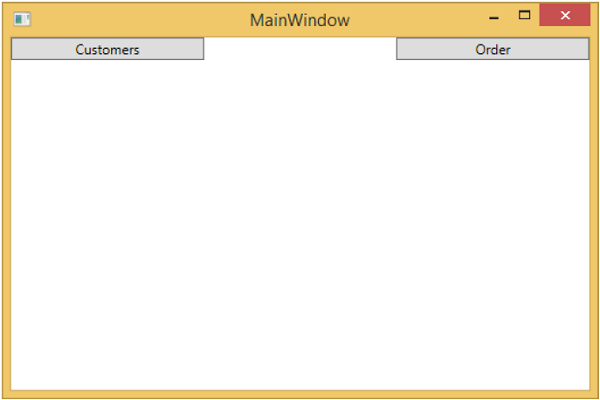
जैसा कि आप देख सकते हैं, हमने अपने MainWindow पर केवल दो बटन और एक CurrentViewModel जोड़ा है। अब यदि आप किसी भी बटन पर क्लिक करते हैं तो यह उस विशेष दृश्य में नेविगेट हो जाएगा। ग्राहक बटन पर क्लिक करें और आप देखेंगे कि CustomerListView प्रदर्शित है।
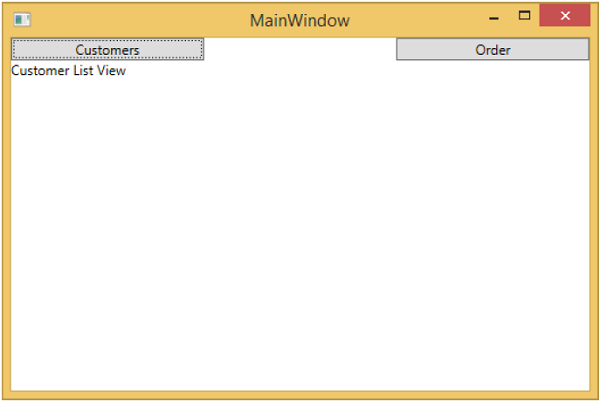
हम आपको बेहतर समझ के लिए चरण-दर-चरण विधि में उपरोक्त उदाहरण को निष्पादित करने की सलाह देते हैं।
इकाई परीक्षण के पीछे का विचार कोड (इकाइयों) के असतत विखंडन को लेना है और परीक्षण विधियों को लिखना है जो एक अपेक्षित तरीके से कोड का उपयोग करते हैं, और फिर यह देखने के लिए परीक्षण करते हैं कि क्या उन्हें अपेक्षित परिणाम मिलते हैं।
कोड खुद होने के नाते, यूनिट परीक्षण बाकी परियोजना की तरह ही संकलित किए जाते हैं।
उन्हें टेस्ट-रनिंग सॉफ़्टवेयर द्वारा भी निष्पादित किया जाता है, जो प्रत्येक परीक्षण के माध्यम से गति दे सकता है, प्रभावी रूप से यह इंगित करने के लिए अंगूठे को ऊपर या अंगूठे दे रहा है कि क्या परीक्षण क्रमशः पास या असफल हो गया है।
आइए पहले बनाए गए एक उदाहरण पर एक नज़र डालें। निम्नलिखित छात्र मॉडल का कार्यान्वयन है।
using System.ComponentModel;
namespace MVVMDemo.Model {
public class StudentModel {}
public class Student : INotifyPropertyChanged {
private string firstName;
private string lastName;
public string FirstName {
get { return firstName; }
set {
if (firstName != value) {
firstName = value;
RaisePropertyChanged("FirstName");
RaisePropertyChanged("FullName");
}
}
}
public string LastName {
get { return lastName; }
set {
if (lastName != value) {
lastName = value;
RaisePropertyChanged("LastName");
RaisePropertyChanged("FullName");
}
}
}
public string FullName {
get {
return firstName + " " + lastName;
}
}
public event PropertyChangedEventHandler PropertyChanged;
private void RaisePropertyChanged(string property) {
if (PropertyChanged != null) {
PropertyChanged(this, new PropertyChangedEventArgs(property));
}
}
}
}निम्नलिखित छात्र दृश्य का कार्यान्वयन है।
<UserControl x:Class="MVVMDemo.Views.StudentView"
xmlns = "http://schemas.microsoft.com/winfx/2006/xaml/presentation"
xmlns:x = "http://schemas.microsoft.com/winfx/2006/xaml"
xmlns:mc = "http://schemas.openxmlformats.org/markup-compatibility/2006"
xmlns:d = "http://schemas.microsoft.com/expression/blend/2008"
xmlns:local = "clr-namespace:MVVMDemo.Views"
xmlns:viewModel = "clr-namespace:MVVMDemo.ViewModel"
xmlns:data = "clr-namespace:MVVMDemo.Model"
xmlns:vml = "clr-namespace:MVVMDemo.VML"
vml:ViewModelLocator.AutoHookedUpViewModel = "True"
mc:Ignorable = "d"
d:DesignHeight = "300" d:DesignWidth = "300">
<UserControl.Resources>
<DataTemplate DataType = "{x:Type data:Student}">
<StackPanel Orientation = "Horizontal">
<TextBox Text = "{Binding Path = FirstName, Mode = TwoWay}"
Width = "100" Margin = "3 5 3 5"/>
<TextBox Text = "{Binding Path = LastName, Mode = TwoWay}"
Width = "100" Margin = "0 5 3 5"/>
<TextBlock Text = "{Binding Path = FullName, Mode = OneWay}"
Margin = "0 5 3 5"/>
</StackPanel>
</DataTemplate>
</UserControl.Resources>
<Grid>
<StackPanel Orientation = "Horizontal">
<ListBox ItemsSource = "{Binding Students}"
SelectedItem = "{Binding SelectedStudent}"/>
<Button Content = "Delete"
Command = "{Binding DeleteCommand}"
HorizontalAlignment = "Left"
VerticalAlignment = "Top"
Width = "75" />
</StackPanel>
</Grid>
</UserControl>निम्नलिखित StudentViewModel कार्यान्वयन है।
using MVVMDemo.Model;
using System.Collections.ObjectModel;
using System.Windows.Input;
using System;
namespace MVVMDemo.ViewModel {
public class StudentViewModel {
public MyICommand DeleteCommand { get; set;}
public StudentViewModel() {
LoadStudents();
DeleteCommand = new MyICommand(OnDelete, CanDelete);
}
public ObservableCollection<Student> Students {
get;
set;
}
public void LoadStudents() {
ObservableCollection<Student> students = new ObservableCollection<Student>();
students.Add(new Student { FirstName = "Mark", LastName = "Allain" });
students.Add(new Student { FirstName = "Allen", LastName = "Brown" });
students.Add(new Student { FirstName = "Linda", LastName = "Hamerski" });
Students = students;
}
private Student _selectedStudent;
public Student SelectedStudent {
get {
return _selectedStudent;
}
set {
_selectedStudent = value;
DeleteCommand.RaiseCanExecuteChanged();
}
}
private void OnDelete() {
Students.Remove(SelectedStudent);
}
private bool CanDelete() {
return SelectedStudent != null;
}
public int GetStudentCount() {
return Students.Count;
}
}
}निम्नलिखित MainWindow.xaml फ़ाइल है।
<Window x:Class = "MVVMDemo.MainWindow"
xmlns = "http://schemas.microsoft.com/winfx/2006/xaml/presentation"
xmlns:x = "http://schemas.microsoft.com/winfx/2006/xaml"
xmlns:d = "http://schemas.microsoft.com/expression/blend/2008"
xmlns:mc = "http://schemas.openxmlformats.org/markup-compatibility/2006"
xmlns:local = "clr-namespace:MVVMDemo"
xmlns:views = "clr-namespace:MVVMDemo.Views"
mc:Ignorable = "d"
Title = "MainWindow" Height = "350" Width = "525">
<Grid>
<views:StudentView x:Name = "StudentViewControl"/>
</Grid>
</Window>निम्नलिखित MyICommand कार्यान्वयन है, जो ICommand इंटरफ़ेस को लागू करता है।
using System;
using System.Windows.Input;
namespace MVVMDemo {
public class MyICommand : ICommand {
Action _TargetExecuteMethod;
Func<bool> _TargetCanExecuteMethod;
public MyICommand(Action executeMethod) {
_TargetExecuteMethod = executeMethod;
}
public MyICommand(Action executeMethod, Func<bool> canExecuteMethod) {
_TargetExecuteMethod = executeMethod;
_TargetCanExecuteMethod = canExecuteMethod;
}
public void RaiseCanExecuteChanged() {
CanExecuteChanged(this, EventArgs.Empty);
}
bool ICommand.CanExecute(object parameter) {
if (_TargetCanExecuteMethod != null) {
return _TargetCanExecuteMethod();
}
if (_TargetExecuteMethod != null) {
return true;
}
return false;
}
// Beware - should use weak references if command instance lifetime
is longer than lifetime of UI objects that get hooked up to command
// Prism commands solve this in their implementation
public event EventHandler CanExecuteChanged = delegate { };
void ICommand.Execute(object parameter) {
if (_TargetExecuteMethod != null) {
_TargetExecuteMethod();
}
}
}
}जब उपरोक्त कोड संकलित और निष्पादित किया जाता है, तो आप अपनी मुख्य विंडो पर निम्न आउटपुट देखेंगे।
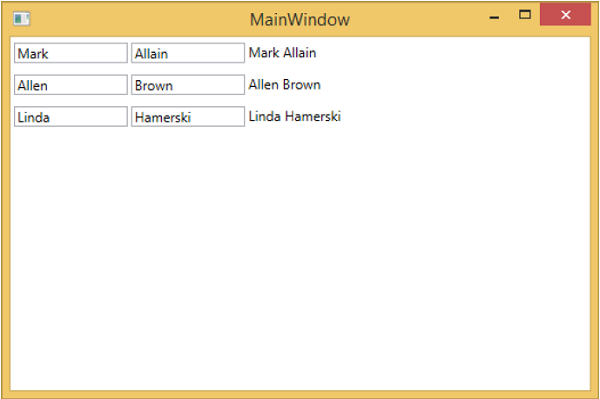
उपरोक्त उदाहरण के लिए एक इकाई परीक्षण लिखने के लिए, आइए समाधान में एक नया परीक्षण प्रोजेक्ट जोड़ें।
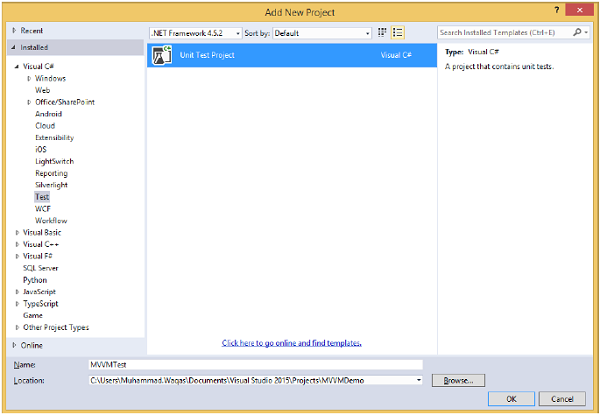
संदर्भ पर राइट-क्लिक करके प्रोजेक्ट का संदर्भ जोड़ें।
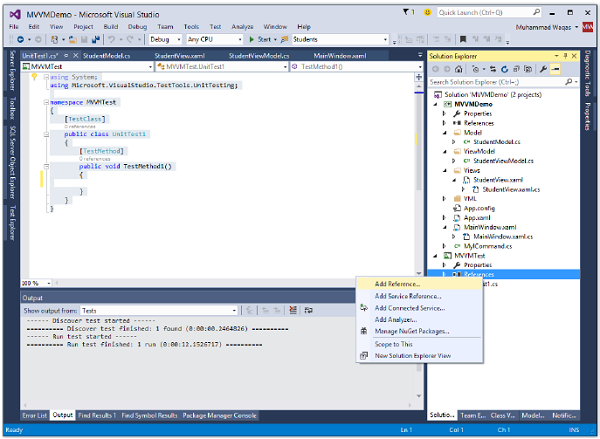
मौजूदा प्रोजेक्ट का चयन करें और Ok पर क्लिक करें।
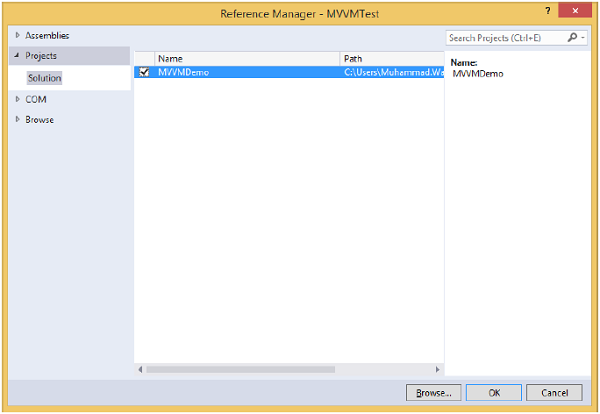
आइए अब हम एक साधारण टेस्ट जोड़ते हैं जो निम्नलिखित कोड में दिखाए अनुसार स्टूडेंट काउंट की जाँच करेगा।
using System;
using Microsoft.VisualStudio.TestTools.UnitTesting;
using MVVMDemo.ViewModel;
namespace MVVMTest {
[TestClass]
public class UnitTest1 {
[TestMethod]
public void TestMethod1() {
StudentViewModel sViewModel = new StudentViewModel();
int count = sViewModel.GetStudentCount();
Assert.IsTrue(count == 3);
}
}
}इस परीक्षण को निष्पादित करने के लिए, टेस्ट → रन → ऑल टेस्ट मेनू विकल्प का चयन करें।
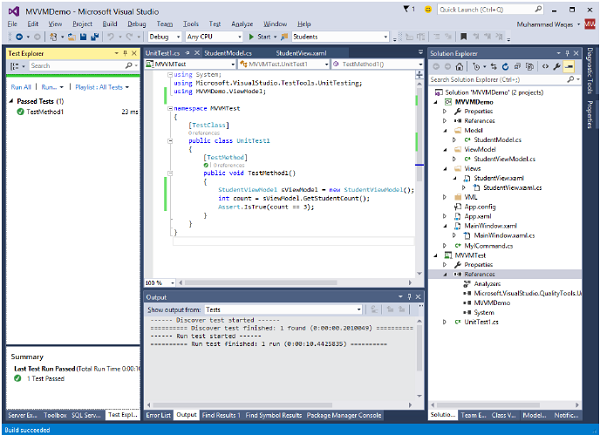
आप टेस्ट एक्सप्लोरर में देख सकते हैं कि टेस्ट पास हो गया है, क्योंकि स्टूडेंट व्यूमॉडल में तीन छात्रों को जोड़ा जाता है। निम्न कोड में दिखाए अनुसार गणना की स्थिति 3 से 4 तक बदलें।
using System;
using Microsoft.VisualStudio.TestTools.UnitTesting;
using MVVMDemo.ViewModel;
namespace MVVMTest {
[TestClass]
public class UnitTest1 {
[TestMethod] public void TestMethod1() {
StudentViewModel sViewModel = new StudentViewModel();
int count = sViewModel.GetStudentCount();
Assert.IsTrue(count == 4);
}
}
}जब परीक्षण योजना को फिर से निष्पादित किया जाता है, तो आप देखेंगे कि परीक्षा विफल हो गई क्योंकि छात्र की संख्या 4 के बराबर नहीं है।
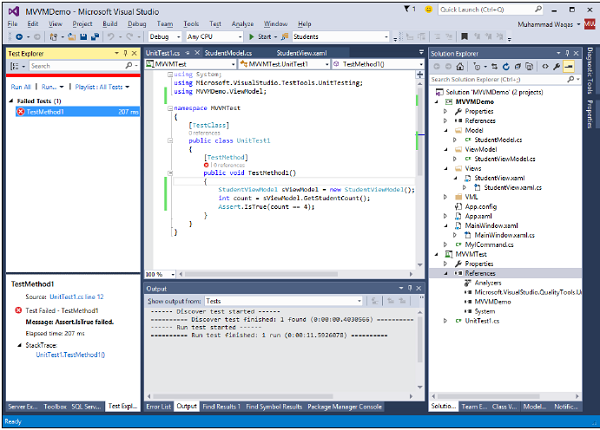
हम आपको बेहतर समझ के लिए चरण-दर-चरण विधि में उपरोक्त उदाहरण को निष्पादित करने की सलाह देते हैं।
इस अध्याय में, हम MVVM टूलकिट या उपलब्ध रूपरेखाओं पर चर्चा करेंगे। आप इन रूपरेखाओं का उपयोग भी कर सकते हैं ताकि आपको स्वयं MVVM पैटर्न को लागू करने के लिए दोहराए जाने वाले कोड का एक गुच्छा लिखना न पड़े। यहाँ कुछ सबसे लोकप्रिय चौखटे हैं -
- Prism
- एमवीवीएम लाइट
- कैलिबर्न माइक्रो

चश्मे
प्रिज्म नमूनों और दस्तावेज़ीकरण के रूप में मार्गदर्शन प्रदान करता है जो आपको आसानी से डिज़ाइन करने और समृद्ध, लचीली और आसानी से बनाए रखने में मदद करता है और विंडोज प्रेजेंटेशन फाउंडेशन (डब्ल्यूपीएफ) डेस्कटॉप अनुप्रयोगों को बनाए रखता है। रिच इंटरनेट एप्लीकेशन (आरआईए) माइक्रोसॉफ्ट सिल्वरलाइट ब्राउज़र प्लग-इन और विंडोज अनुप्रयोगों के साथ बनाया गया है।
प्रिज्म डिजाइन पैटर्न का उपयोग करता है जो महत्वपूर्ण वास्तुशिल्प डिजाइन सिद्धांतों का उपयोग करता है, जैसे कि चिंताओं और ढीले युग्मन को अलग करना।
प्रिज़्म आपको स्वतंत्र रूप से विकसित होने वाले शिथिल युग्मित घटकों का उपयोग करके अनुप्रयोगों को डिज़ाइन करने और बनाने में मदद करता है लेकिन आसानी से और समग्र रूप से समग्र अनुप्रयोग में एकीकृत किया जा सकता है।
इस प्रकार के अनुप्रयोगों को समग्र अनुप्रयोग के रूप में जाना जाता है।
प्रिज्म में कई तरह के फीचर्स हैं। निम्नलिखित प्रिज्म की कुछ महत्वपूर्ण विशेषताएं हैं।
MVVM पैटर्न
प्रिज्म को MVVM पैटर्न के लिए समर्थन है। इसका एक बिन्दीबेसबेस वर्ग है जो पहले के अध्यायों में लागू होता है।
इसके पास एक लचीला ViewModelLocator है, जिसमें इसके अभिसरण हैं, लेकिन आपको उन सम्मेलनों को ओवरराइड करने की अनुमति देता है और आपके दृश्य और ViewModels को शिथिल रूप से जोड़ देता है।
प्रतिरूपकता
यह आपके कोड को भागों में पूरी तरह से शिथिल वर्ग पुस्तकालयों में तोड़ने और उन्हें अंत उपयोगकर्ता के लिए एक सामंजस्यपूर्ण पूरे समय में रनटाइम पर एक साथ लाने की क्षमता है, जबकि कोड पूरी तरह से डिकूप्ड रहता है।
UI संरचना / क्षेत्र
यह यूआई कंटेनर के लिए एक स्पष्ट संदर्भ होने की आवश्यकता है, जो प्लगिंग कर रही है बिना व्यू में कंटेनरों में विचारों को प्लग करने की क्षमता है।
पथ प्रदर्शन
प्रिज़्म में नेविगेशन सुविधाएँ हैं जो आगे और पीछे के नेविगेशन की तरह क्षेत्रों के ऊपर परतें और नेविगेशन स्टैक है जो आपके दृश्य मॉडल को सीधे नेविगेशन प्रक्रिया में भाग लेने की अनुमति देता है।
आदेश
प्रिज्म के पास कमांड्स हैं, इसलिए उनके पास एक डेलिगेट कमांड है जो कि MyICommand के समान है जिसे हमने पहले के अध्यायों में इस्तेमाल किया है, सिवाय इसके कि आपको मेमोरी लीक से बचाने के लिए कुछ अतिरिक्त मजबूती मिली है।
पब / सब इवेंट
प्रिज्म को पब / सब इवेंट्स के लिए भी समर्थन है। ये शिथिल युग्मित घटनाएँ हैं जहाँ प्रकाशक और ग्राहक के जीवनकाल अलग-अलग हो सकते हैं और घटनाओं के माध्यम से संवाद करने के लिए एक-दूसरे के लिए स्पष्ट संदर्भ नहीं होना चाहिए।
एमवीवीएम लाइट
MVVM लाइट लॉरेंट बगनियन द्वारा निर्मित है और आपको अपने मॉडल से अपने व्यू को अलग करने में मदद करता है, जो ऐसे एप्लिकेशन बनाता है जो क्लीनर हैं और बनाए रखने और विस्तारित करने में आसान हैं।
यह परीक्षण योग्य अनुप्रयोग भी बनाता है और आपको एक बहुत पतली उपयोगकर्ता इंटरफ़ेस परत (जो स्वचालित रूप से परीक्षण करना अधिक कठिन है) की अनुमति देता है।
यह टूलकिट उपयोगकर्ता इंटरफ़ेस को ब्लेंड में खोलने और संपादित करने के लिए विशेष जोर देता है, जिसमें डेटा-कंट्रोल के साथ काम करने पर ब्लेंड उपयोगकर्ताओं को "कुछ देखने" के लिए सक्षम करने के लिए डिज़ाइन-टाइम डेटा का निर्माण शामिल है।
कैलिबर्न माइक्रो
यह एक और छोटा सा ओपन-सोर्स ढांचा है जो आपको एमवीवीएम पैटर्न को लागू करने में मदद करता है और कई चीजों का समर्थन करता है।
कैलिबर्न माइक्रो एक छोटा, लेकिन शक्तिशाली ढांचा है, जिसे सभी एक्सएएमएल प्लेटफार्मों के निर्माण के लिए डिज़ाइन किया गया है।
एमवीवीएम और अन्य सिद्ध यूआई पैटर्न के लिए मजबूत समर्थन के साथ, कैलिबर्न माइक्रो आपको कोड गुणवत्ता या परीक्षण क्षमता का त्याग करने की आवश्यकता के बिना, जल्दी से अपना समाधान बनाने में सक्षम करेगा।